Что делать, если не получается зарегистрироваться в Телеграмме
Телеграмм – это популярный мессенджер для обмена текстовыми и голосовыми сообщениями. Разработчики сделали проект кроссплатформенным, чтобы добиться максимального охвата аудитории. Однако проблемы технического плана никуда не делись. Поэтому сегодня мы поговорим о том, почему не получается зарегистрироваться в Телеграмме. Также рассмотрим возможные причины неполадки и методы их устранения.
Содержание
- Идентификация проблемы
- Нет кода подтверждения
- Некачественное интернет-соединение
- Блокировка или несовместимость
- Техподдержка
- Подведем итоги
Идентификация проблемы
Как правило, пользователи сталкиваются с двумя типами ошибок во время создания новой учетной записи: не приходит проверочный код на указанный номер телефона, либо же что-то мешает корректной работе приложения.
Нет кода подтверждения
Есть несколько вариантов того, почему на указанный при регистрации аккаунта номер не приходит код подтверждения. Рассмотрим особенности каждого.
Рассмотрим особенности каждого.
Номер указан некорректно — во время заполнения пустого поля удостоверьтесь, что телефон введен правильно. Также проследите, чтобы он начинался с кода страны вашей страны, то есть сохранялся международный формат.
Номер телефона использовался при регистрации ранее — если у вас уже есть аккаунт и вы потеряли к нему доступ, то система выдаст ошибку при указании во время регистрации «занятого» номера. Поэтому рекомендуем восстановить старую учетную запись, либо же связаться со службой поддержки, чтобы она удалила ее.
Виртуальная номер — это довольно популярный способ оставаться относительно анонимным в сети, используя виртуальные номера. Однако сервисы отличаются между собой, и их некорректную работу никто не отменял. Если кода подтверждения все нет, попробуйте другой номер или используйте настоящий телефон.
Отправка огромного числа запросов в Телеграмм — система проекта также не идеальна, и может не справляться с потоком информации.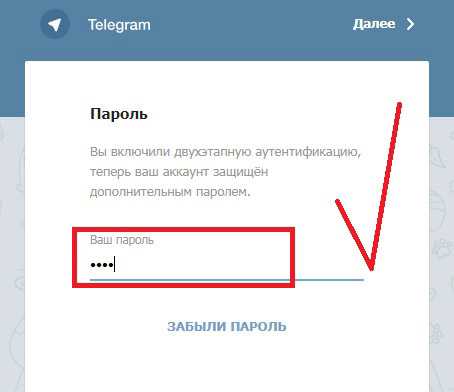 Поэтому рекомендуем немного подождать обработки заявки на проверочный код. Есть вероятность, что смс зависло на серверах оператора и вы скоро получите код подтверждения.
Поэтому рекомендуем немного подождать обработки заявки на проверочный код. Есть вероятность, что смс зависло на серверах оператора и вы скоро получите код подтверждения.
Технические сбои у мобильного оператора — если вы используете реально существующий номер в системе оператора мобильной связи, то есть вероятность, что на линии произошла поломка. Поэтому подождите немного или свяжитесь с call-центром компании для выяснения ситуации на линии.
Оператор посчитал входящее сообщение спамом и заблокировал его — в обязанности оператора мобильной связи не входит фильтрация поступающих на ваш номер сообщений, однако всякое может быть. Подождите смс-сообщения в течении некоторого времени (каждый случай индивидуален) и свяжитесь с оператором для выяснения ситуации.
Некачественное интернет-соединение
Проблемы с получением кода активации может быть из-за низкой скорости беспроводной сети, если вы используете не номер телефона, а альтернативную копию телеграмма для получения кода подтверждения.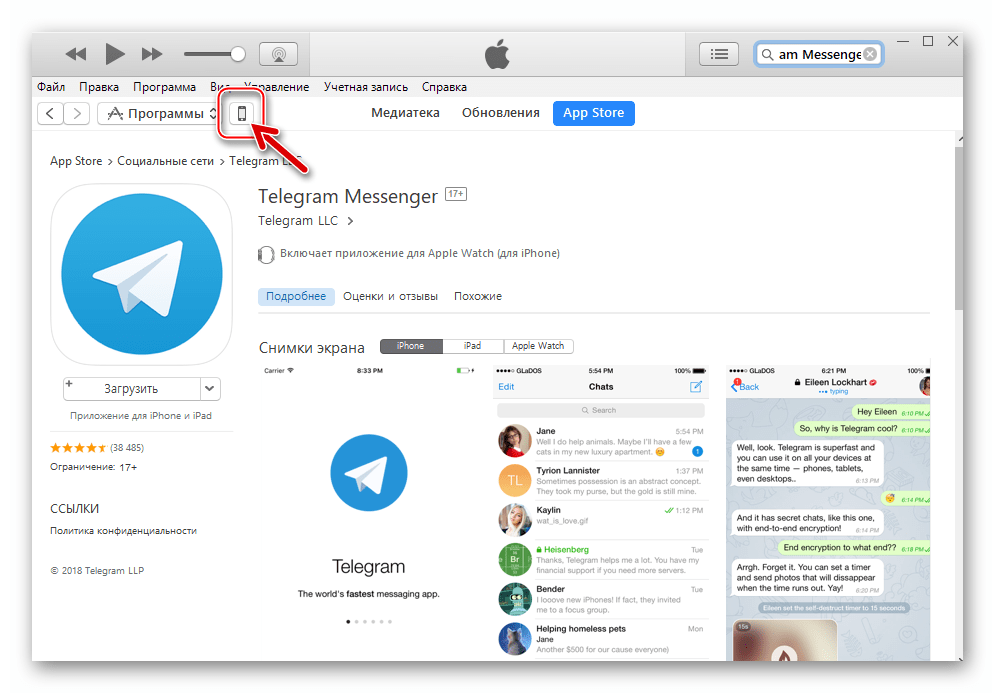
Поэтому проверьте настройки, а также оптоволоконный кабель на предмет механических повреждений. Если дело не в роутере, перезапустите ПК или смартфон, активируйте функцию «забыть сеть», чтобы сбросить сохраненные ранее параметры.
Если вы используете мобильный интернет, проверьте количество доступного трафика и баланс на счету. В крайнем случае, свяжитесь с провайдером для выяснения ситуации на линии.
Блокировка или несовместимость
Если вы территориально находитесь в области блокировки мессенджера, используйте VPN-сервисы, чтобы маскировать местоположение своей машины. Скачать подобные утилиты можно в Play маркете или AppStore, используйте также браузеры со встроенной функцией прокси-серверов для получения доступа к «поисковой» версии Телеграмма.
Еще одна причина отсутствия кода подтверждения и общей невозможности установить приложение – это несовместимость приложения с актуальным устройством. Телеграмм поддерживает работу с такими операционными системами:
- iOS не ниже версии 8.
 0 на iPhone, iPad, iPod Touch и Apple Watch.
0 на iPhone, iPad, iPod Touch и Apple Watch. - Версия Андроид ОС зависит от конкретного устройства.
- Windows, MacOS и Linux популярных версия для ПК.
Техподдержка
Последняя возможность получить доступ к функционалу Telegram – это обратиться за помощью в службу технической поддержки проекта:
- Разблокируем смартфон и тапаем по иконке браузера на рабочем столе.
- Переходим на официальную страничку техподдержки проекта: telegram.org/support.
- Пролистываем страничку до нахождения раздела «please, describe your problem».
- В соответствующем окне максимально подробно описываем проблема.
- В пустых полях для ввода указывает адрес электронной почты для обратной связи.
- Подтверждаем кнопкой «Submit».
Как только специалисты получат письмо, и обработают ваш запрос, на указанную почту придет ответ.
Примечательно: для описания ситуации используйте английский язык или онлайн-сервисы для перевода. Это значительно ускорит процесс рассмотрения заявки.
Это значительно ускорит процесс рассмотрения заявки.
Подведем итоги
Есть несколько причин, почему не удается зарегистрироваться в Телеграмме. Как правило, пользователи жалуются на отсутствие кода подтверждения. Альтернативная проблема – это территориальная блокировка приложения или некорректная работа антивирусного ПО.
Не могу зарегистрироваться, войти в Telegram
Недавно основатель самой популярной социальной сети Павел Дуров запустил новый проект — мессенджер Телеграмм. Спустя небольшой промежуток времени это приложение завоевало первое место по количеству скачиваний Play Market и App Store.
Телеграмм – небольшое современное приложение, привлекающее своей простотой и расширенными возможностями для организации многостороннего общения. Оно опережает по скорости обмена сообщениями и безопасности хранения другие мессенджеры. Однако время от времени в Telegram возникает проблема «не могу зарегистрироваться» – довольно распространенная ошибка среди пользователей.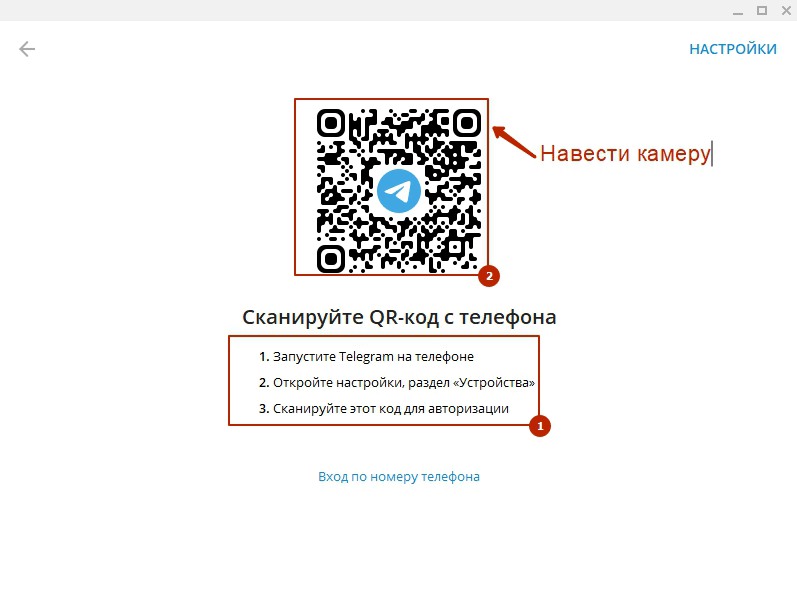
Частыми проблемами также становятся случаи, когда не приходит код активации Telegram и тогда пользователи задаются вопросом, как зайти без кода доступа. Давайте рассмотрим решения основных проблем, которые могут возникнуть при регистрации в Телеграмм.
Как зайти без телефона
Пока в Телеграмм невозможно зарегистрироваться без номера телефона. Однако не обязательно использовать свой, если не приходит СМС с кодом. Например, вы можете воспользоваться другой SIM-картой конкретно для Телеграмм. Также для этого подойдут сайты, эмулирующие номер, но стоимость услуг таких сервисов неоправданно высока.
Если для вас стоит задача — сохранить свою анонимность в сети, лучше всего воспользоваться услугой «Подписаться на номер» в Skype. В таком случае все сообщения будут высылаться в чат. Стоимость услуги составляет 15 евро за 3 месяца или 50 евро за год.
Не приходит код активации
В некоторых случаях не приходит код активации Телеграмм (например, у меня СМС не доходило при установке приложения на компьютер).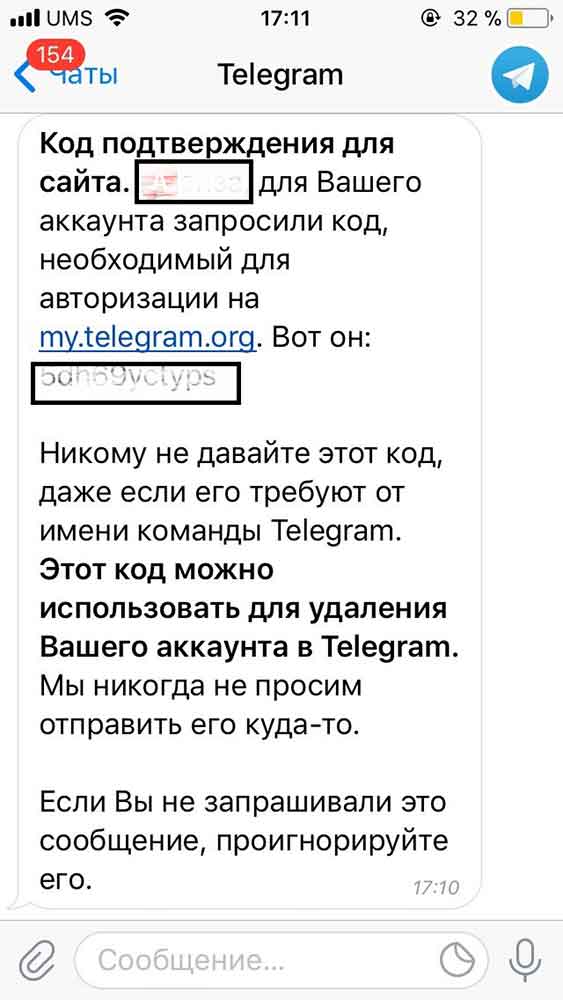 Конкретно, в моем случае проблема заключалась в том, что шифр был выслан мне не сообщением на телефон, а в чат в мессенджер.
Конкретно, в моем случае проблема заключалась в том, что шифр был выслан мне не сообщением на телефон, а в чат в мессенджер.
Если же вы регистрируетесь впервые, то причина того, что вы не можете зарегистрироваться Telegram, заключается в плохом качестве сотовой связи. Поэтому, если не приходит код активации, зарегистрироваться можно с помощью голосовой настройки. Всё, что от вас требуется — позвонить по указанному номеру и ввести продиктованный номер.
Однако если и голосовая активация также не помогает, попробуйте следующее:
- Напишите в службу поддержки Телеграмм — возможно, сообщение не было отправлено;
- Свяжитесь с оператором мобильной связи — некоторые из них классифицируют подобные сообщения как спам и поэтому не отправляют их.
Что делать если нужно зайти в Телеграмм без кода доступа?
В данном случае стоит отметить, что в ситуации, когда не приходит код активации, войти в Telegram с нового устройства без уникальных данных для доступа невозможно. Однако сообщение с активацией не будет высылаться на ваш телефон каждый раз, когда кто-то запускает установленный Телеграмм на смартфоне или планшете. Другими словами, процедура активации является единоразовой, для дальнейшего общения шифрованные данные для доступа не потребуются. Ответа на вопрос — как зайти без кода доступа, нет.
Однако сообщение с активацией не будет высылаться на ваш телефон каждый раз, когда кто-то запускает установленный Телеграмм на смартфоне или планшете. Другими словами, процедура активации является единоразовой, для дальнейшего общения шифрованные данные для доступа не потребуются. Ответа на вопрос — как зайти без кода доступа, нет.
Вопросы относительно проблем со входом в приложение мы рассматривали в статье: не могу зайти в Телеграмм.
Если вы не можете зарегистрироваться в Телеграмм, стоит попытаться установить приложение на другом устройстве или компьютере. Установив настройки на одном устройстве, вы сможете заходить в Телеграмм и с других компьютеров. По вопросам тех. поддержки обращайтесь в сервисную службу: [email protected]. Кроме того, вопросы можно задать на нашем сайте или воспользоваться разделом FAQ. Желаем удачи и не теряйте СМС при регистрации – она не дублируется!
Контакты и уведомления
Если контакты Telegram отображаются в виде чисел или не отображаются, то причина неполадки может крыться во внутренних багах программы.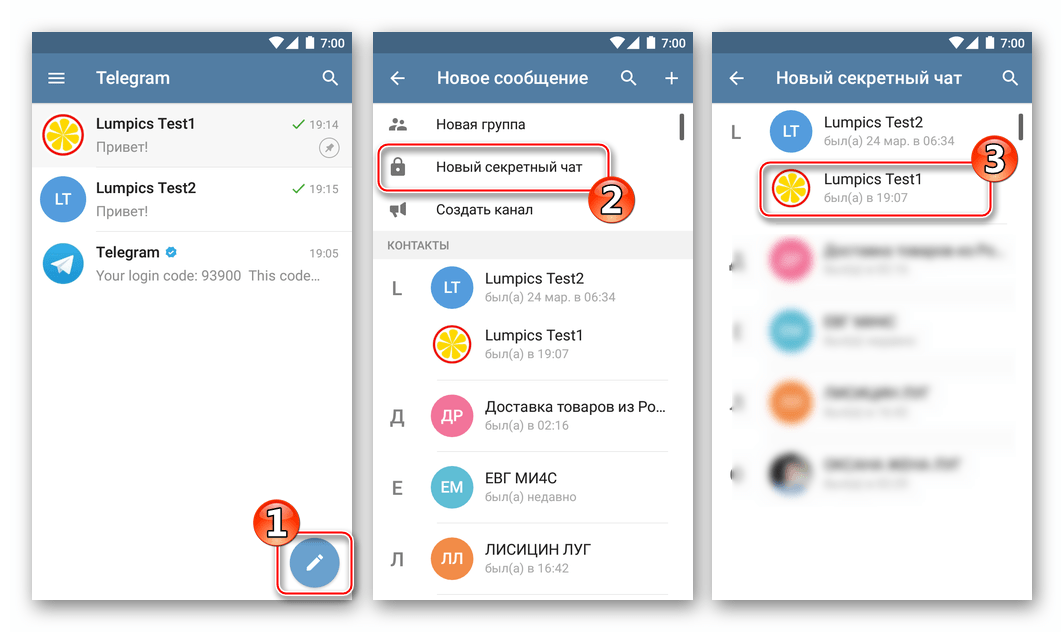 Тогда просто перезагрузите приложение, измените на время имя своего контакта (например, удалите несколько символов, а затем снова их пропишите). Если и эти советы не помогают, стоит попробовать загрузить последнюю версию программы. Если кто-то из пользователей заблокировал вас, то сообщения в группе общения с ним также не будут отправляться.
Тогда просто перезагрузите приложение, измените на время имя своего контакта (например, удалите несколько символов, а затем снова их пропишите). Если и эти советы не помогают, стоит попробовать загрузить последнюю версию программы. Если кто-то из пользователей заблокировал вас, то сообщения в группе общения с ним также не будут отправляться.
Сервис уведомлений Telegram – тщательно проработанная система, но на некоторых типах Андроид-устройств она может работать некорректно. Если не работает Телеграмм по причине отсутствия уведомлений, проверьте, включен ли в Настройках пункт «Уведомления Телеграм и звук». Также стоит проверить подключение услуг сервиса Google Play. Посмотрите – группа или конкретный контакт является приглушенным или нет.
Секретные чаты могут стать причиной того, почему не работает Телеграмм, когда устанавливаются между двумя устройствами. На облако эти данные передаются и не доступны другим устройствам. Возможная причина того, почему теряются чаты для общения – это их привязка к сессиям и при выходе/повторном входе в систему все данные могут быть утеряны.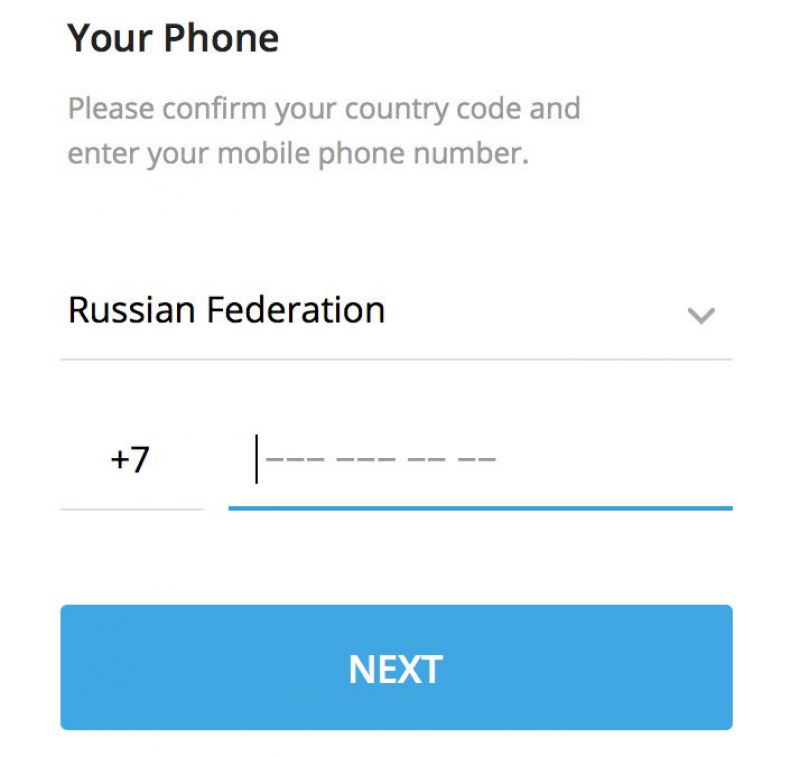
Блокировки
Возможно, что вход в аккаунт заблокировал компьютер – сбились настройки в браузере, удалились какие-либо нужные служебные файлы, и тогда решение проблемы: не могу зайти в Телеграмм, следует искать в нем. Перезагрузите браузер, если не помогает — попробуйте осуществить вход с другого браузера. Почистите историю просмотров, кеш и кукис – переустановите браузер, если понадобится. Если проблема того, что не могу войти в Telegram, на стороне сервера – возможно, кто-то завладел вашими данными или ваш аккаунт заблокировали. Нет никаких сообщений при входе в Телеграм? Обращайтесь в техподдержку ([email protected]) или пишите в официальную группу Вконтакте (администраторам группы): vk.com/telegramm, вам ответят в течение нескольких минут. Не расстраивайтесь при длительном ожидании ответа. По данным саппорта, большинство проблем решается довольно просто.
Неподходящая версия устройства или ОС
Возможно, причиной проблемы: не могу зайти в Телеграмм, является несовместимость версии операционной системы вашего устройства с приложением.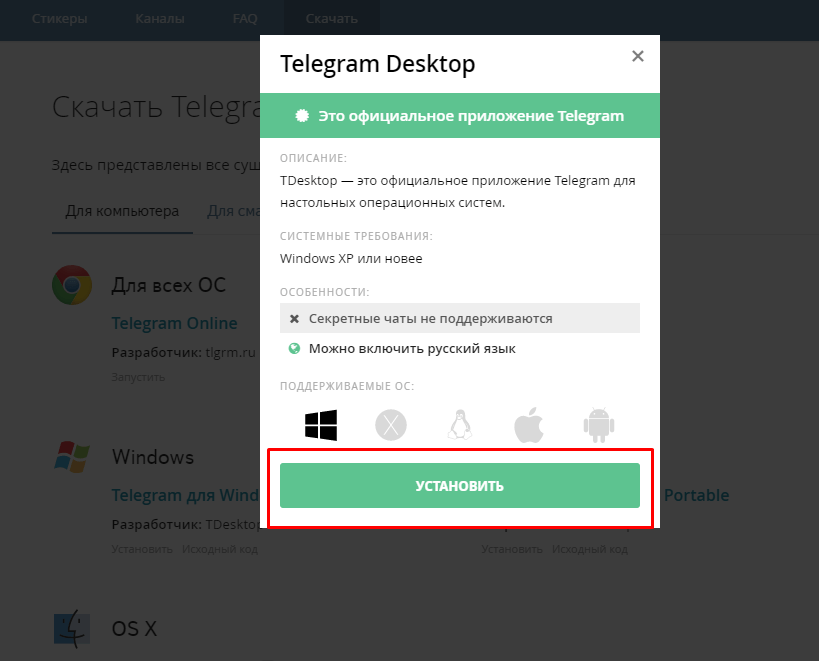 Тогда нужно только обновить ОС до нужной версии. Конечно, Telegram рассчитан на большинство мобильных платформ, но он на рынке сравнительно недавно и подобные неполадки могут возникать в самых редких случаях.
Тогда нужно только обновить ОС до нужной версии. Конечно, Telegram рассчитан на большинство мобильных платформ, но он на рынке сравнительно недавно и подобные неполадки могут возникать в самых редких случаях.
Проверить совместимость можно в интернет-магазине Play Market (где указывается Требуемая версия Android) или iTunes (пункт: Совместимость).
Также можно изучить информацию по теме, набрав в поисковике запрос: совместимость Telegram с «модель смартфона».
«phone number not registered» при регистрации телеграмма — перевод: телефонный номер не может быть зарегистрирован или почему не принимает номер телефона.
Решение: Проверяем код страны и правильность набора номера. Если все окей, лучше обратиться к оператору за разъяснением причины ибо ошибка не в мессенджере.
Не приходит код, что делать? Либо при вводе номера начинается загрузка и далее ничего.
Решение: Сворачиваем мессенджер, выгружаем его из оперативной памяти и заходим заново.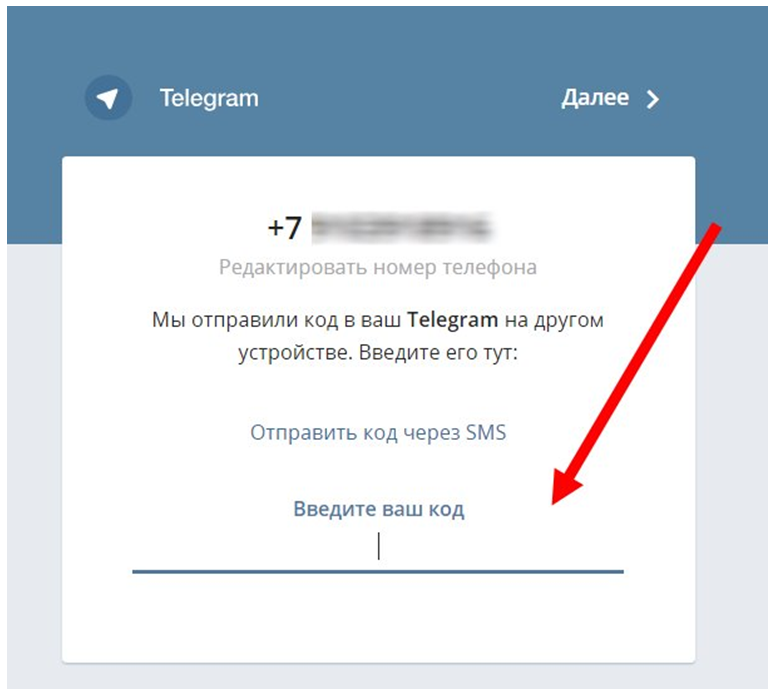 Проделываем процедуры регистрации в Telegram заново. Если не помогает, делаем так: удаляем приложение, далее заново ставим и снова проходим регистрацию.
Проделываем процедуры регистрации в Telegram заново. Если не помогает, делаем так: удаляем приложение, далее заново ставим и снова проходим регистрацию.
telegram phone number flood и Too many attempts try again later — слишком много попыток, попробуйте через некоторое время если не получится через 2-3 дня.
Оставляйте свои вопросы, касающиеся работы с приложением, в комментариях к данной статье.
Что делать, если не приходит смс с кодом активации Telegram
Мессенджер «Телеграм» с каждым днём пользуется всё большим спросом среди пользователей. Помимо основных опций связи и передачи данных между людьми, приложение имеет множество преимуществ, благодаря которым выгодно отличается от конкурентов. Это и уникальное шифрование данных, и полезный функционал «Телеграма», используемый как в развлекательных целях, так и для ведения бизнеса.
Регистрация аккаунта не отнимает много времени, её процесс несложен и не требует специальных навыков. Но, несмотря на простоту регистрации в «Telegram», иногда случаются ошибки в виде неполучения кода активации на телефон.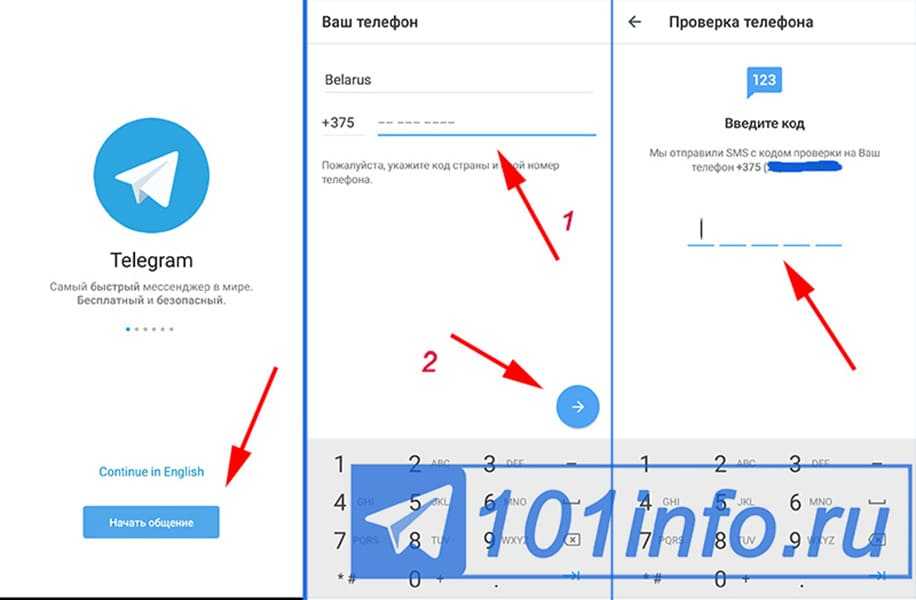 Создать учётную запись в этом случае не получится. Такая же ситуация актуальна и для старожилов приложения, когда становится невозможным зайти в собственный профиль по причине того, что не приходит смс с кодом.
Создать учётную запись в этом случае не получится. Такая же ситуация актуальна и для старожилов приложения, когда становится невозможным зайти в собственный профиль по причине того, что не приходит смс с кодом.
Когда требуются коды
Метод ввода одноразового пароля используют многие сервисы, например, онлайн-банки или платёжные системы. В «Telegram» коды приходят в таких случаях:
- при регистрации новой учётной записи;
- при входе в аккаунт с другого устройства;
- при смене номера телефона, к которому привязан профиль;
- если последний сеанс был завершён выходом из учётной записи;
- при удалении профиля.
Любое из этих действий требует подтверждения, поэтому на телефон пользователя, который привязан к аккаунту, при запросе придёт код. Его необходимо вбить в соответствующую строку мессенджера, но часто цифры из смс не требуют ввода. Приложение связано с телефоном и имеет доступ к сообщениям, поэтому код автоматически добавится в поле.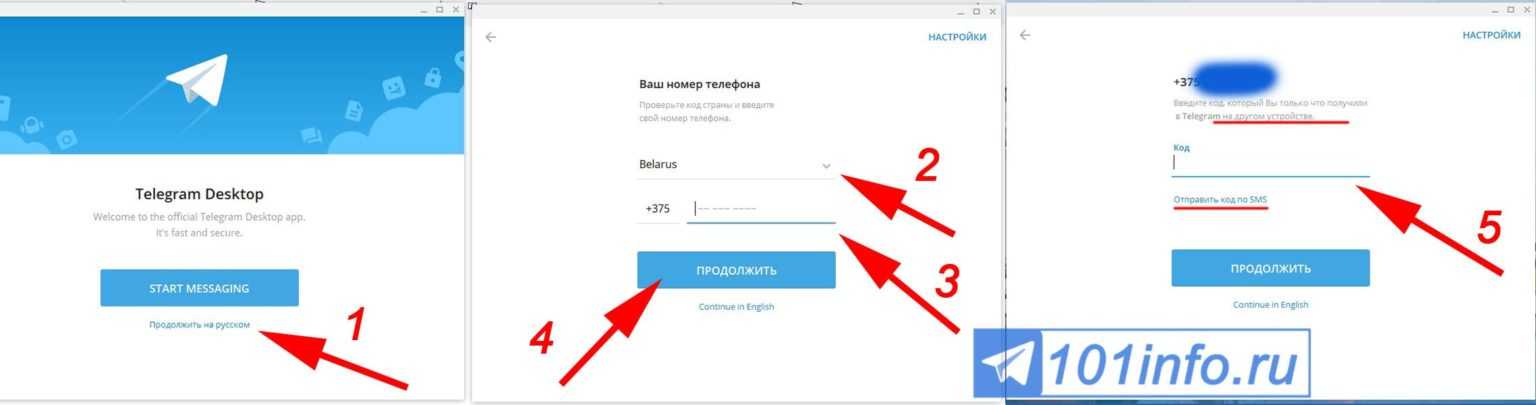
Как установить «Телеграм» и создать учётную запись
Создать свой профиль в «Telegram» можно как на компьютере, так и телефоне. При установке мессенджера на мобильное устройство, сервис синхронизируется с телефонной книгой, а также осуществляет автоматическую привязку вашего номера. Для этого выполните следующие действия:
- зайдите в магазин приложений, найдите там версию для вашей ОС;
- нажмите кнопку «Установить» для скачивания.
На компьютере процесс установки выглядит несколько иначе:
- скачайте установочный файл, соответствующий вашей ОС, на официальном сайте приложения;
- запустите его, с мастером установки трудностей возникнуть не должно.
После того как «Telegram» установили, нужно создать аккаунт. Схема регистрации учётной записи на телефонах, планшетах и ПК аналогичная.
- после запуска скачанного файла приложения нужно будет осуществить привязку телефонного номера, указав его цифры в строке;
- ожидайте получения кода активации вашего профиля.
 Процедура может занять некоторое время. Когда смс-сообщение с кодом получено, его необходимо ввести в соответствующее поле.
Процедура может занять некоторое время. Когда смс-сообщение с кодом получено, его необходимо ввести в соответствующее поле.
Теперь приложение готово к работе. Если не пришло смс, содержащее информацию о коде, проблема решается несколькими способами.
Что делать, когда не приходит код активации
Регистрируя учётную запись, можно столкнуться с разными ошибками. Если при регистрации в «Телеграм» не приходит код, первое, что нужно сделать, это немного подождать или попробовать снова спустя некоторое время. Возможно, проблема связана с работой мобильного оператора. Причин, почему не удаётся получить пароль, может быть несколько. Чаще всего это связано с сигналом сотовой связи или неправильным указанием телефонного номера. Также подобные смс-сообщения могут не приходить, потому что были расценены оператором как спам и заблокированы. Пути решения, если номер введён правильно, а пароль не пришёл:
- регистрация с помощью голосовой настройки;
- сообщение службе поддержки «Телеграм»;
- звонок оператору сотовой связи.

Регистрация без номера телефона
Активацию новой учётной записи без привязки мобильного номера осуществить невозможно. Если вы не желаете «светить» свой номер телефона, можно зарегистрироваться следующим образом:
- с помощью сервисов виртуальных номеров;
- благодаря приложению Skype, позволяющему купить онлайн-номер, на который и придёт пароль для активации;
- самый доступный из способов – обзавестись обычной сим-картой, её можно будет использовать только для регистрации.
В любом случае, проблема с SMS-кодом, если вы всё делаете правильно, может иметь лишь три причины:
- Неполадки или сбой на стороне приложения «Телеграм». Это может быть нерабочая программа, скачанная с постороннего сайта, а не с официального магазина приложений, устаревшая версия, или проблема с интернетом на телефоне.
 Может помочь установка свежей официальной версии приложения.
Может помочь установка свежей официальной версии приложения. - Проблемы на стороне мобильного оператора – нестабильная связь, различные сбои. SMS-сообщения могут задерживаться по разным причинам или вовсе не приходить по вине оператора. Перезагрузите телефон, возможно, в процессе его повторной регистрации в сети на него придут все неполученные сообщения.
- Учтите, что «Телеграм» на территории России заблокирован Роскомнадзором. Мобильные операторы обязаны соблюдать этот закон и могут просто блокировать все сообщения с этого сервиса. Вообще, из-за блокировок он может работать нестабильно в целом. Если ничего не помогает, возможно, прояснить вопрос поможет звонок оператору.
Когда можно обойтись без кода
При условии, что выход из мессенджера вы осуществили, не покидая своей учётной записи, программа не потребует при последующих запусках на данном устройстве введения пароля снова. Войти в профиль с нового устройства без активации будет невозможно.
Проблема с отсутствием сообщения с кодом – явление частое, и столкнуться с ним может каждый пользователь. Несмотря на тот факт, что разработчики «Телеграма» пока не предоставляют возможности работать с аккаунтом без привязки мобильного номера, проблему ошибки входа можно легко решить.
Несмотря на тот факт, что разработчики «Телеграма» пока не предоставляют возможности работать с аккаунтом без привязки мобильного номера, проблему ошибки входа можно легко решить.
не получается и не могу авторизоваться при вводе, не проходит и не грузит при установке
Часто новые пользователи Telegram сталкиваются с проблемами при регистрации: не приходит код активации или не подходит номер имеющейся сим-карты. В данных ситуациях отталкиваются от возможных причин блокировки со стороны приложения, т. к. операторы сотовой связи в условиях запрета на Телеграм пока что не обязываются предупреждать о регистрации. К тому же кодовые пароли приходят с заграничных сервисов. Однако, бывают разные случаи, в которых стоит разобраться при обнаружении проблемы.
Если у нового пользователя не получается зарегистрироваться в Телеграмме, скорее всего, причиной тому послужили его личные действия или невнимательность.
Чтобы зарегистрировать новый аккаунт, достаточно указать активный номер телефона с кодом всего один раз.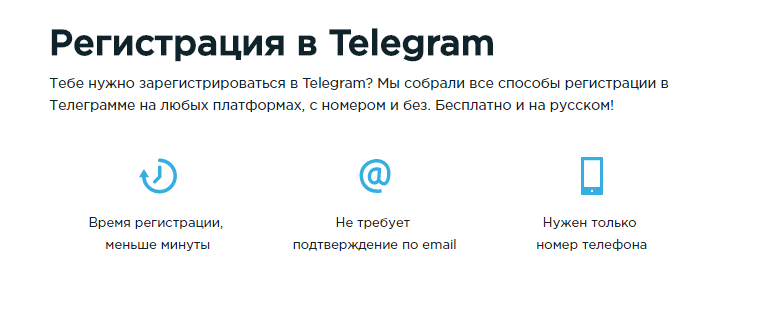 Когда проблема при регистрации возникает по независящим от пользователя обстоятельствам, следует действовать по инструкции и с учетом правил Telegram.
Когда проблема при регистрации возникает по независящим от пользователя обстоятельствам, следует действовать по инструкции и с учетом правил Telegram.
Содержание
- Особенности Телеграма
- На какие устройства можно загрузить
- Почему не устанавливается: основные причины
- Блокировка
- Неподходящая версия устройства или ОС
- Гаджет
- Мобильный оператор
- Интернет
- Номер часто менялся
- Как установить приложение
- На телефон
- На компьютер
- Одноразовый или постоянный виртуальный номер?
- Выводы
Особенности Телеграма
Если не проходит регистрация в Телеграм, сначала выявляют возможные ошибки со своей стороны. Мессенджер разрабатывался профессионалами, которые предус-мотрели решение всех проблем, обозначили ошибки и прописали краткое руководст-во для дальнейших действий.
Активация по номеру Телеграм.Первая активация в Телеграм обязательно происходит по незарегистрированному в системе номеру.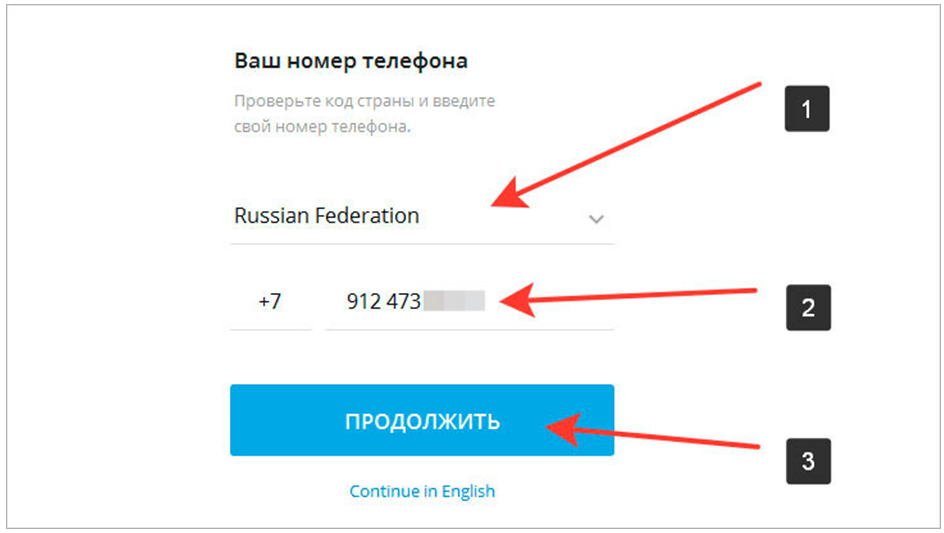 Это требование напрямую связано с понятием «сеанса», который предполагает активность клиента на любом из устройств.
Это требование напрямую связано с понятием «сеанса», который предполагает активность клиента на любом из устройств.
Если регистрируемый номер уже кем-то занят, то система автоматически откажет в авторизации. Такое случается, когда человек покупает номер, по которому уже регистрировались в Телеграм (аккаунт не удален). От подобной проблемы не застрахован ни один новый пользователь.
В этом случае регистрационный код приходит на мессенджер другого человека. Он видит новое сообщение в служебном диалоге от Telegram, хотя сам код не запрашивал (при активной сессии).
Использовать данный номер для создания аккаунта уже не получится, если не договориться с владельцем об уступке или подождать, пока Телеграм удалит сессию. Когда-нибудь старому владельцу все равно придется вводить код авторизации из СМС.
Другой особенностью Телеграм является аннулирование присланного кода при любой пересылке. Это делается для безопасности данных. Так что если пользователь собирается регистрировать аккаунт на чужой номер, копирование с пересылкой не принесет успеха.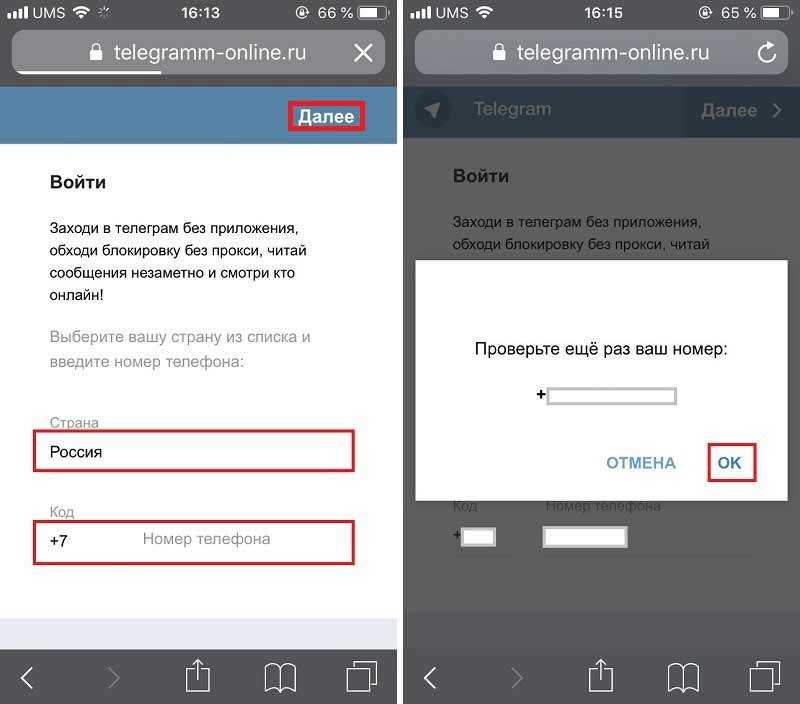 К тому же надо успеть уложиться за 60 секунд.
К тому же надо успеть уложиться за 60 секунд.
На какие устройства можно загрузить
Приложение следует устанавливать на устройства, предусмотренные для установки разработчиком. Официальные версии обновляются, совершенствуются. Некоторые из них прекращают поддержку в связи с невостребованностью, как, например, Telegram X, ставший дублирующей версией оригинала.
На 2019 год Телеграм можно использовать как на десктопных ОС (Windows, MAC, Linux), так и на смартфонах с поддержкой Google (Андроид), AppStore (iOS устройства) и Microsoft (Windows Phone). Требования при установке на смартфон и Айфон – версия OS Android 4.1+ и iOS 8.0+ соответственно. Конечный список приводится по ссылке https://telegram.org/apps.
Почему не устанавливается: основные причины
Существует несколько решений при проблемах с клиентом. Если не грузит Телеграмм при вводе номера, требуется внимательно посмотреть на выдаваемую ошибку. Если же проблема связана с функционированием самого приложения (долгая загрузка, белый экран), следует проверить соединение или переустановить официальную версию.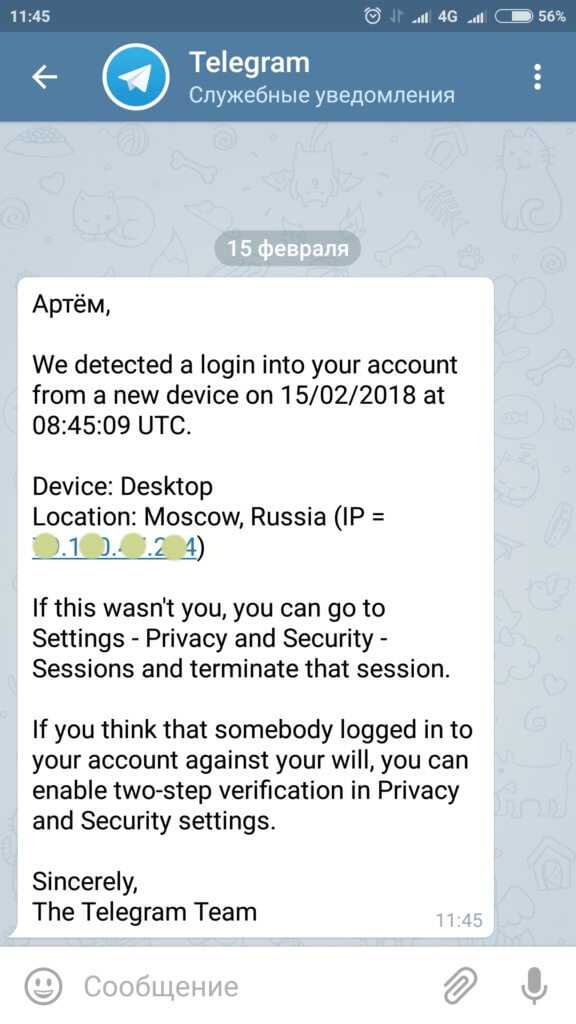
Блокировка
Различного рода запреты – наиболее частые причины, почему не регистрируется телефон в Telegram. Блокировки создаются и со стороны разработчиков, и со стороны государства (Роскомнадзор и провайдеры). Также приложение отказывается грузить окно клиента при отсутствии критических обновлений или системных ошибках.
Выходом из этой ситуации является:
- Предварительная установка скрытого соединения (браузер с VPN, а не прокси).
- Чистка оперативной памяти, кеша и другого мусора на устройстве (специальными утилитами и программами).
- Возможный звонок провайдеру услуг с целью узнать о сбоях при получении СМС.
- Обращение в техподдержку telegram.org.
Как правило, проблемы с регистрацией в клиенте Телеграм решаются первыми двумя способами.
Неподходящая версия устройства или ОС
Официальный клиент, его оболочка рассчитаны на работу с определенными ОС. Несовместимость с функциональными возможностями решается приобретением новой ОС (другого девайса) либо установкой более «свежей» версии.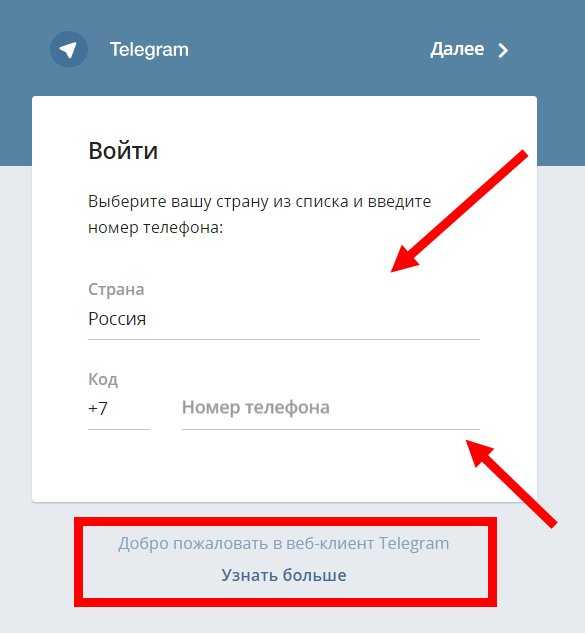 Если Телеграмм не регистрирует новый номер при отсутствии видимых причин, проблема кроется в сим-карте, которая используется для регистрации.
Если Телеграмм не регистрирует новый номер при отсутствии видимых причин, проблема кроется в сим-карте, которая используется для регистрации.
Важно! Совместимость на мобильных версиях ОС проверяется при скачивании программы в Play Market, Apple Store, Microsoft Store. При необходимости версию прошивки обновляют. В иных случаях активировать номер можно в старых сборках Telegram. Их скачивают на сайтах с софтом с соблюдением требований к устройствам.
Для быстрого поиска приложения необходимо ввести запрос формата «скачать официальный Telegram для iPhone 6.0 формата ipa». Пользователь самостоятельно проверяет наличие цифровой подписи разработчика у скачиваемого файла.
Гаджет
Ошибка активации.Владельцев гаджетов интересует, почему Телеграмм не принимает новый номер телефона при соблюдении вышеперечис-ленных условий.
Частыми причинами становятся вирусы либо неисправности, не позволяющие принимать входящие СМС и звонки.
Нередко входящие сообщения по умолчанию сохраняются во внутреннюю память симки. При отсутствии на ней места telegram code не получится использовать. Поэтому не стоит торопиться делать новый запрос. При превышении определенного числа безуспешных попыток доступ к сервису замораживается на некоторое время.
При отсутствии на ней места telegram code не получится использовать. Поэтому не стоит торопиться делать новый запрос. При превышении определенного числа безуспешных попыток доступ к сервису замораживается на некоторое время.
Важно! Если у кого-нибудь по данному номеру уже зарегистрирован аккаунт, то смс-код бессмысленно запрашивать. Система выдаст сообщение о том, что номер уже используется. Следует авторизоваться, например, по номеру родственника.
При использовании веб-версии Телеграм регистрация часто зависает. Не применен-ный код обнаруживается в служебном чате уже после установки приложения. Поэтому если пользователь не планирует общаться через мобильник, то он скачивает нужную версию Телеграмм для десктопной ОС. А веб-версию использует только при сбоях системы (резервная).
Мобильный оператор
При неполадках с оборудованием операторов приложение может грузиться часами даже после получения кода. Перед регистрацией проверяют качество связи. Во избежание проблем требуется внимательно вводить код страны и номер действую-щей сим-карты.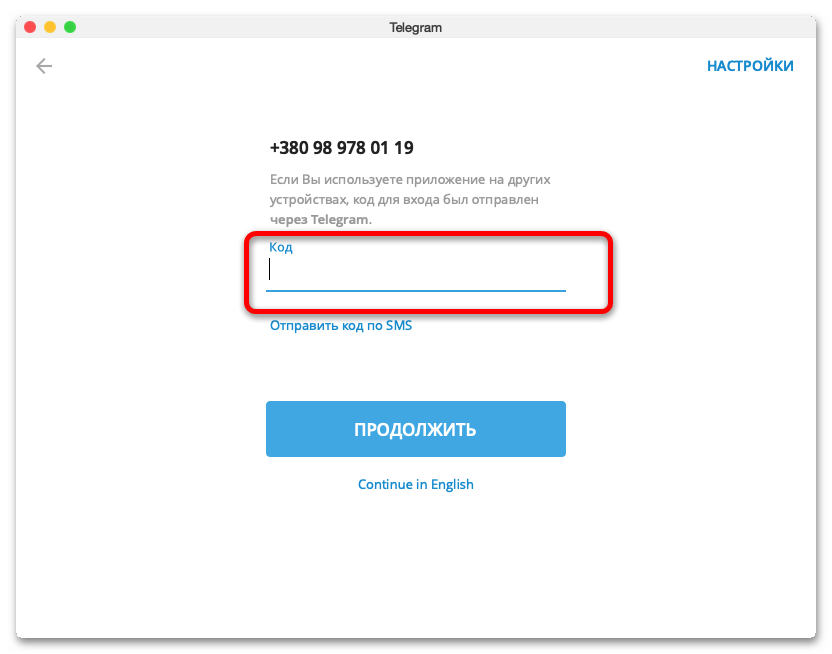
В ответ на ошибку система покажет оповещение «неверный формат» либо «неверный номер телефона». Приведенный пример ошибок выводится уже на русифицирован-ном клиенте. Для смены языка нажимают «Continue in Russian» под кнопкой «Start Messаging» (функция доступна не на всех ОС).
Важно! Примеры ошибок в англоязычной версии: PHONE_CODE_EXPIRED – истек срок кода подтверждения; PHONE_NUMBER_INVALID – неверный номер; PHONE_NUMBER_OCCUPIED – телефон уже кем-то используется.
Интернет
Некачественное соединение, которое невозможно видеть или как-то контролировать, – наиболее вероятная причина недосылки кода. Ситуация часто усложняется плохими погодными условиями или особенностями местоположения (высота, барьеры).
Единственным выходом из положения является попытка зарегистрировать аккаунт через устройство с более точным сигналом. При регистрации через компьютер роутер следует поднести к окну, попытаться улучшить связь при помощи антенны с защищенным контактом. В других ситуациях обратитесь за поддержкой к провайдеру.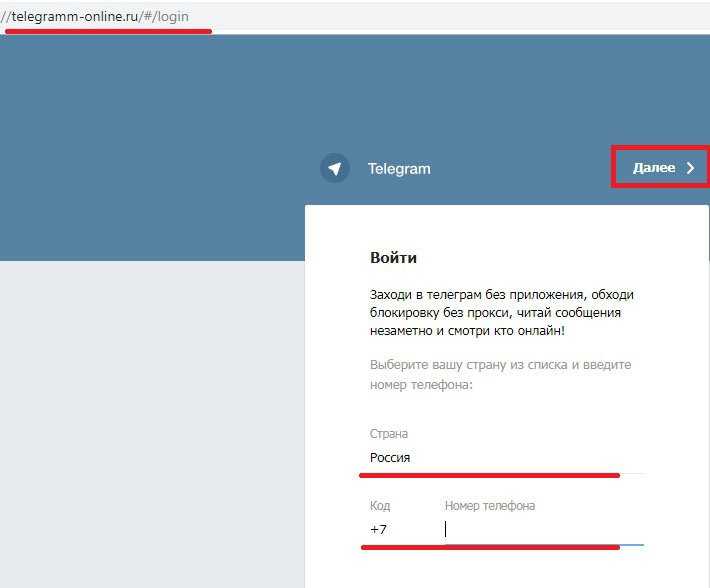
Номер часто менялся
Неоднократный ввод телефонных номеров в клиенте, независимо от того, регистрируется человек или авторизуется, приводит к временной блокировке доступа в программу.
Телеграм выдает следующие оповещения:
- «Слишком много попыток, попробуйте позже» (Too many attempts try again later).
- «Номер не может быть зарегистрирован» (Phone number not registered).
- «Номер заблокирован по причине флуда, спама» (Telegram phone number flood).
Ограничение действует в течение периода, предусмотренного разработчиком в зависимости от степени нарушения. В случае блокировки по спаму писать в техподдержку не имеет смысла, даже если пользователь недавно купил номер.
В этих случаях регистрацию стоит проводить после посещения веб-страницы приложения (комп, телефон). В форме регистрации указывают прежний телефонный номер с подтверждением операции. После того как авторизация будет отклонена, нажимают на ссылку с техническими данными. В новом окне пользователь увидит время блокировки в секундах, выждав которое сможет пройти регистрацию заново.
Важно! При превышении трех попыток регистрации разморозка Телеграм может осуществляться от суток до месяца. Чтобы заблокировать клиент на месяц и более, пользователь должен часто менять номера в приложении (регистрировать фейковые). Обычно доступ восстанавливается сначала через 5–10 мин., при повторном нарушении – 24 ч.
Как установить приложение
Установка Телеграм на телефон.Мессенджер устанавливается через официальные источники с прямой поддержкой разработчика (автообнов-ления).
На телефон
Для установки на мобильные гаджеты загрузка осуществляется через официальные магазины Google и Apple. При использовании Windows Phone проходить регистрацию придется в англоязычной версии, т. к. клиент не поддерживает русский язык.
На компьютер
Принцип установки программы на компьютер аналогичный. Можно воспользоваться официальным сайтом или загрузить клиент через подключенный магазин (для новых версий ОС).
Важно! Лучше входить в Телеграм без учетки (не через «store»).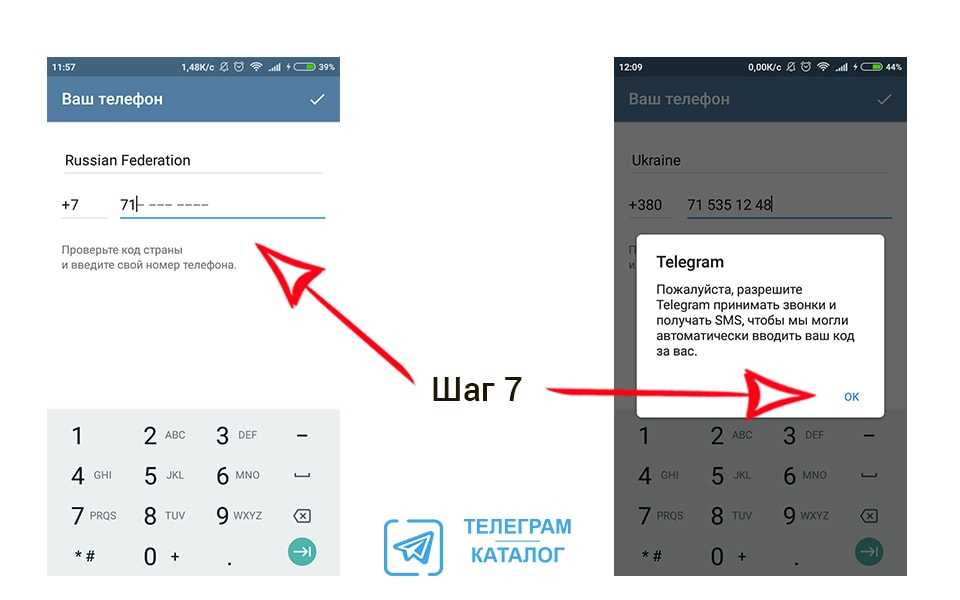 Компании не получают данные об установленных программах в этом случае.
Компании не получают данные об установленных программах в этом случае.
Одноразовый или постоянный виртуальный номер?
Для первой авторизации в Телеграм иногда используют виртуальные номера. Перед покупкой тарифа (разовый, на месяц, год) стоит убедиться, что сервис имеет возможность принимать СМС от сервисов регистрации. Чаще всего данная опция либо отсутствует по умолчанию, либо вообще не предусмотрена сервисом телефонии.
Использование одноразовых и постоянных номеров связано с ограничениями. В первом случае часто продаются спам-симки, которые блокируются Телеграм. Обещания сервиса о том, что номер «чист», не всегда являются правдой.
Постоянная сим-карта требует высоких затрат на содержание. Регистрация в Телеграм может не всегда удаваться при минимальном наборе услуг. Рациональный ответ на поставленный вопрос – реальный номер на физическом носителе.
Выводы
Регистрация в Telegram проходит часто без сбоев. Основная причина неудачных попыток заключается в использовании бывших в употреблении сим-карт.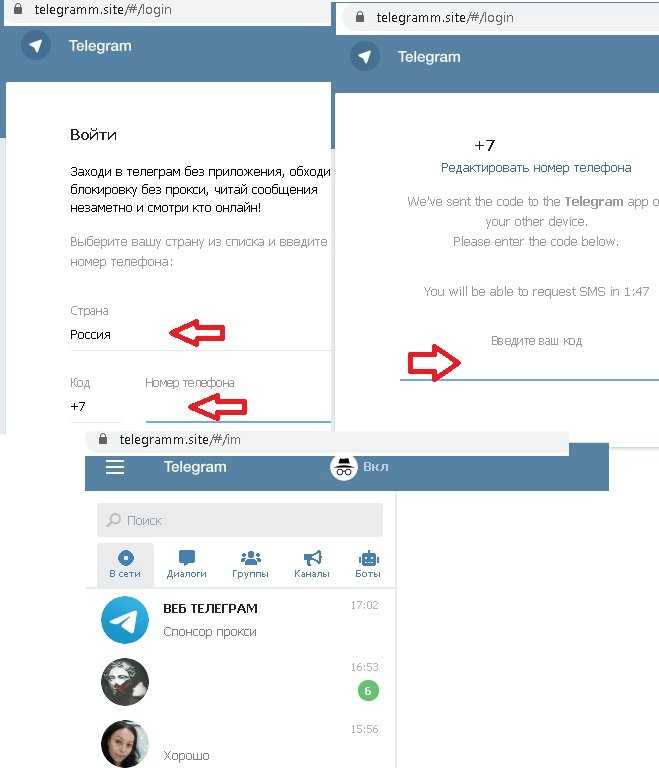 Сервис блокирует любые номера, которые оказались в его базе как неблагонадежные или подозрительные.
Сервис блокирует любые номера, которые оказались в его базе как неблагонадежные или подозрительные.
Если Телеграм выдает конкретную причину блокировки при регистрации, то единственной возможностью начать общение в мессенджере является покупка новой телефонной карты стандартного образца (мобильный десятизначный номер для РФ).
Детальная информация видна на видео:
Регистрация Телеграм. Как зарегистрировать аккаунт в 2020 году
Регистрация в ТелеграмНа сегодняшний день Телеграм — одно из лучших в мире приложений для обмена сообщениями, а для тех, кто давно пользуется мессенджером и знаком с его возможностями — самое классное в плане удобства, функциональности, надежности и безопасности.
Установить и зарегистрироваться в Телеграм очень просто. Предлагаем лично убедится в этом, и для начала открыть свой аккаунт. Далее немного фактов о самом мессенджере и пошаговое руководство, как зарегистрироваться в Телеграм на клиентах для Android, iOS, MacOS, Windows.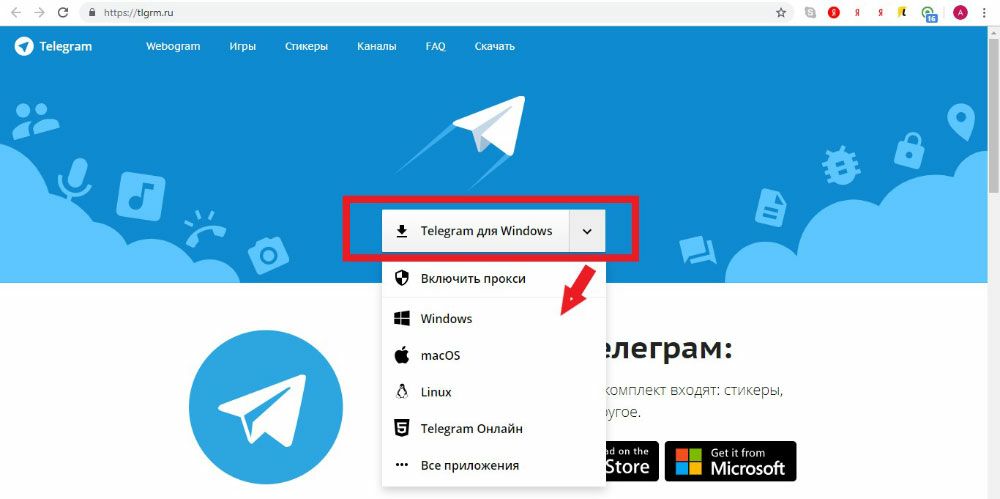
- Что такое Telegram
- Немного об истории создания Telegram
- Что нужно учитывать при регистрации
- Как зарегистрироваться в Телеграм на Телефоне
- Регистрация Телеграм на Android
- Регистрация на iPhone
- Регистрация Windows Phone
- Регистрация Телеграм на компьютере
- Windows
- MacOS
- Онлайн регистрация в Телеграм
- Регистрация Telegram в России
- Проблемы и решения
- Не приходит код подтверждения
- Бесконечная загрузка
- Приложение не на русском языке
- Регистрация Телеграм без телефона
Сказать, что Telegram — обыкновенный мессенджер, недостаточно, так как универсальный набор его функций более приемлем для соцсети или даже интернета. Это кроссплатформенный продукт мгновенного обмена различными видами контента — от обычных сообщений и звонков до мультимедиа.
Также Телеграм — ценится как исключительно безопасное приложение со сквозным шифрованием, где при правильном использовании все данные пользователя под надежной защитой от перехвата злоумышленниками.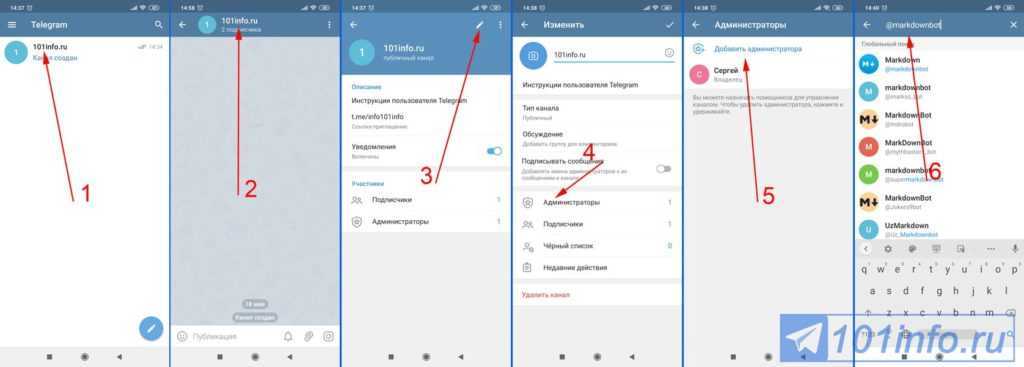
В Телеграм можно общаться в личных и групповых чатах, найти нужные каналы по интересующей теме и быть в курсе последних событий, заказать или построить ботов для бизнеса или личного применения, реализовать себя как блогера и автора уникального контента, просто посмотреть фильм, поиграть в игры, послушать музыку… и много-много еще чего, о чем вы сможете узнать из наших статей.
Разработка мессенджера началась еще в 2012 году, а спустя год — 14 августа было объявлено о запуске Telegram iOS. Позднее, 20 октября состоялся запуск Телеграм для Android, 7 ноября заработали настольные клиенты для Windows и MacOS и, наконец, в январе 2014 года ввели веб-версию.
Павел ДуровЭто был трудный период для основателей и разработчиков приложения Павла и Николая Дуровых — из-за столкновений с российскими властями, требующих жесткой цензуры, они вынуждены были расстаться со своим первым успешным проектом — социальной сетью ВКонтакте — и уехать из России.
«Можете называть это бизнес-решением.
В то время меня уволили из своей собственной компании, и Telegram стал единственным проектом, в который я был вовлечён — глобальным проектом…. Мы намерены были задать высокий стандарт для технологии обмена сообщениями в плане скорости, безопасности и гибкости», — прокомментирует в 2015 году рождение проекта Павел Дуров.
Важная особенность — все приложения Телеграм строго синхронизированы, что позволяет получать доступ к учетной записи сразу с нескольких устройств, включая планшеты. и компьютеры. Практично и удобно.
Хотя процесс регистрации в Телеграм предельно прост и достаточно единообразeн, все же есть своя небольшая специфика для каждого клиента. Поэтому вначале определитесь с платформой, на которую будете устанавливать Телеграм (напомним, не Телеграмм), — будет ли это ПК, Android, Windows Phone или iOS.
Есть правило, которым никогда не следует пренебрегать для вашей же безопасности: на устройство устанавливайте программы только из материнских сайтов или официальных магазинов приложений.
Дальше подробно рассмотрим все шаги, которые позволят стать пользователем Телеграм на одном устройстве или на нескольких.
Как зарегистрировать ТелеграмРегистрация Телеграм на разных мобильных клиентах практически идентична и состоит из нескольких последовательных действий:
- Необходимо зайти на официальный сайт Telegram или в официальный магазин приложений.
- Выбрать клиент Телеграм для Android, iOS, Windows Phone.
- Запустить установку приложения.
- Указать свою страну и телефон.
- Ввести проверочный код Телеграм.
- Заполнить поля для имени и фамилии.
А теперь подробнее о регистрации Телеграм на разных платформах.
Для создания аккаунта на смартфоне с Android посетите магазин Google Play Store и скачайте бесплатное мобильное приложение Телеграм. Также клиент можно загрузить и с официального сайта мессенджера, выбрав соответствующую установку на его главной странице.
Загрузите клиент и установите на свой смартфон. Затем откройте приложение и начните процесс создания новой учетной записи Телеграм, нажав кнопку «Начать обмен сообщениями» (Start Messaging).
Начало регистрацииНа следующем экране Телеграм попросит вас выбрать страну и ввести свой номер телефона. После ввода, нажмите на галочку «Готово» (Done) в правом верхнем углу, Телеграм отправит код активации через SMS на указанный номер телефона.
☝️
Важно помнить, что этот номер телефона будет использоваться в качестве вашего логина каждый раз, когда вам потребуется заново войти в систему, переустановить приложение или установить дополнительную копию на новом месте.
Также этот сервис попросит вас разрешить телефонные звонки в приложении — необходимо согласиться и активировать вашу учетную запись Телеграм.
Введите проверочный код, который вы получили в SMS от Телеграм.
После проверки Телеграм откроет экран регистрации, где попросит ввести имя и фамилию. Введите и снова нажмите на галочку «Готово».
☝️
Имейте в виду, имя и фамилия — это единственные сведения о вас, которые открыты другим пользователям, в то время, как ваш номер телефона — внутренний и строго персональный идентификатор.
Строки для введения имениОтлично сработано! Вы успешно прошли регистрацию в Телеграм.
Также вы можете посмотреть видеообзор того, как проходит процесс регистрации Телеграм:
Регистрация Телеграм Регистрация на iPhoneДля регистрации Телеграмм на iPhone (наверняка, вы заметили нашу оговорку — правильно Телеграм) совершаете те же действия, что и при создании учетной записи на Телеграм для Android.
Так как все устройства Apple, такие как iPhone, iPad или MacBook, работают на операционной системе iOS, загружать приложение Telegram нужно из магазина App Store.
Приложение Telegram для iPhone на App StoreОткройте на iPhone домашнюю страницу и отыщете иконку App Store, затем тапните по ней.
Магазин приложений загрузится в разделе «Избранные». В строку поиска введите «Telegram». При вводе мессенджер Телеграм должен появиться в раскрывающемся списке. Нажмите на него. Если захотите увидеть описание приложения, то прокрутите вниз,
Поиск в App StoreЗагрузите установочный пакет на iPhone и разрешите установку, подтвердив команду вашим паролем. Если вы уже когда-нибудь загружали или использовали приложение Телеграм, то увидите значок «облако со стрелкой». Нажмите на него и загрузка начнется.
После завершения загрузки нажмите на кнопку «Открыть».
На открывшейся странице Телеграм появится надпись «Telegram — самое быстрое в мире приложение для обмена сообщениями» и т.д.
Вы можете просмотреть всю информацию или сразу нажать кнопку «Начать обмен сообщениями».
Затем нужно ввести номер телефона в международном формате, указать свою страну и нажать «Далее».
Телеграм пришлет смс с проверочным кодом, Как только вы введете последнюю цифру кода, iOS перейдет к следующему шагу установки и регистрации Телеграм. Затем служба сделает тестовый звонок, на который вам не нужно отвечать. Обычно это занимает пару минут.
Затем служба сделает тестовый звонок, на который вам не нужно отвечать. Обычно это занимает пару минут.
Теперь укажите имя и фамилию, которую вы собираетесь использовать для этой учетной записи. Они будут общедоступными, и ваши друзья или другие пользователи смогут найти вас в поиске.
☝️
Также можно использовать псевдоним.
После этого Телеграм запросит у вас разрешение на доступ к списку контактов на вашем смартфоне. Если люди из вашей адресной книги также используют этот мессенджер, Телеграм найдет их.
На этом все, регистрация Телеграм завершена, и вы можете использовать этот мессенджер для общения на iPhone.
☝️
Уточнение: имя и фамилия, которые вы указали при регистрации в Телеграм, являются единственными открытыми идентификаторами. Никто не сможет узнать ваш номер телефона, это внутренний и строго персональный идентификатор. Конечно, в любое время вы можете изменить эти данные.
Телеграм для Windows Phone был выпущен в бета-версии еще в мае 2014 года, и с тех пор приобрел немалую популярность у любителей этой операционной системы. Разработчики отслеживают, чтобы набор функций в приложении для Windows Phone был такой же, как у клиентов для Android и iOS. Ожидаемо, что и регистрация в Телеграм учетной записи на WP происходит просто и быстро и фактически ничем не отличается от установки на других платформах.
Разработчики отслеживают, чтобы набор функций в приложении для Windows Phone был такой же, как у клиентов для Android и iOS. Ожидаемо, что и регистрация в Телеграм учетной записи на WP происходит просто и быстро и фактически ничем не отличается от установки на других платформах.
Чтобы загрузить Телеграм на Windows Phone, нужно со смартфона войти в магазин Windows Store (сумка с символом Windows в центре), или сделать то же самое через официальный сайт Telegram, кликнув на соответствующее меню.
На мобильном устройстве Windows Phone нужно нажать кнопку «Поиск» (символ лупы) и ввести слово «Telegram» в поисковую строку вверху экрана. После подтвердить команду, нажав кнопку «Ввод» на клавиатуре.
Найдя приложение, сначала кликните на его иконку, а затем на «Установить» и « Разрешить», чтобы активировать загрузку и следом автоматический процесс установки приложения.
Как и другие клиенты Windows Phone при регистрации в Телеграм предложит заполнить строки, где потребуется указать страну и номер телефона. Затем будет выслан проверочный код, который также нужно будет ввести для вашей идентификации в приложении.
Затем будет выслан проверочный код, который также нужно будет ввести для вашей идентификации в приложении.
В завершении программа попросит указать свое имя и фамилию. На этом регистрация Телеграм учетной записи для Windows Phone завершится.
Регистрация на компьютереКак зарегистрировать Телеграм на компьютере:
- Необходимо зайти на официальный сайт Telegram.
- Выбрать клиент Telegram для Windows или MacOS и скачать Телеграм его на свой компьютер.
- Запустить установку программы.
- Указать свою страну и телефон.
- Ввести проверочный код.
- Заполнить поля для имени и фамилии либо никнейм.
Далее мы более подробном расскажем процесс регистрации Телеграм для каждой ОС.
Первое, что нужно сделать —зайти на официальный веб-сайт Telegram.
Главная страница telegram.orgВторое — выбрать клиент Telegram Desktop и скачать его на свой компьютер. Настольный клиент для скачивания расположен внизу главной страницы веб-сайта и является общим для компьютеров и ноутбуков на Windows, MacOS и Linux. Нажав на кнопку, откроете страницу с установочной программой Telegram Desktop. Начните загрузку клиента на ваше устройство, кликнув по синей кнопке.
Нажав на кнопку, откроете страницу с установочной программой Telegram Desktop. Начните загрузку клиента на ваше устройство, кликнув по синей кнопке.
Третий шаг — запуск установки программы Телеграм. После загрузки приложения на устройство, откройте его и нажмите на кнопку «Запустить».
Далее выберите язык, на котором будет работать Мастер установки и укажите папку, где сохраните установочную утилиту. Осталось выбрать (или нет) выполнение дополнительных задач. Дальнейший процесс установки Telegram Desktop продолжится без вашего участия.
Начало установкиВ конце подтвердите завершение установки.
Завершение установкиСледующий этап — это регистрация в Телеграм учетной записи на. Смело стартуйте в новом окне! Затем в предложенном списке найдите свою страну и сообщите номер телефона. Действия необходимо подтвердить, нажав на значок галочки в правом верхнем углу приложения.
Начало регистрации ТелеграмСтарт клиента начнется после того, как введете код доступа, который получите от Telegram по смс-сообщению.
Завершаете регистрацию учетной записи Телеграм заполнением поля имени и фамилии.
Форма регистрации, где нужно указать имя и фамилиюИмя и фамилия видны другим пользователям, это единственные открытые идентификаторы. Никто не сможет узнать ваш номер телефона, пока вы сами не захотите, так как это внутренний и строго персональный идентификатор.
Сразу после заполнения имени и фамилии откроется интерфейс приложения.
Интерфейс мессенджера TelegramВсе — теперь регистрация Телеграм завершена и можете начать общаться!
Если у вас есть Mac, вы можете загрузить и установить Телеграм с помощью одного из двух доступных официальных клиентов: Telegram Desktop и Telegram для macOS.
Приложения отличаются друг от друга некоторыми функциями. Например, Telegram Desktop (для macOS 10.8 и более поздних версий) — это клиент, который постоянно обновляется, поскольку это многоплатформенная версия, совместимая с различными компьютерными операционными системами. А вот Телеграм для macOS представляет собой нативное приложение macOS и в отличии от Telegram Desktop поддерживает секретные чаты.
А вот Телеграм для macOS представляет собой нативное приложение macOS и в отличии от Telegram Desktop поддерживает секретные чаты.
☝️
Оба клиента Телеграм могут быть установлены непосредственно из Mac App Store.
Для загрузки приложения Телеграм непосредственно из Mac App Store просто перейдите по нашим ссылкам — Telegram Desktop или Telegram для macOS, которые перенаправят вас прямо на соответствующие веб-страницы Mac App Store.
Нажав кнопку «Просмотр» в Mac App Store, вы откроете вкладку приложения в магазине MacOS. Далее нажмите кнопку «Получить» и затем «Установить». Иногда требуется подтвердите свою личность с помощью пароля Apple ID или Touch ID. (если у вас есть Mac с этим компонентом). После завершения загрузки и установки нажмите «Открыть», чтобы открыть приложение и начать регистрацию в Телеграм.
Страница Telegram для macOS на Mac App StoreС этого момента начнется регистрация вашей учетной записи в Telegram.
После запуска приложения на главном экране нажмите на «Продолжить» и введите номер мобильного телефона. В течение нескольких минут вы получите SMS с кодом подтверждения доступа. Для завершения регистрации Телеграм вам останется ввести свое имя и фамилию.
В течение нескольких минут вы получите SMS с кодом подтверждения доступа. Для завершения регистрации Телеграм вам останется ввести свое имя и фамилию.
Помимо настольных и мобильных клиентов, хорошо зарекомендовала себя онлайн-версия Телеграм. Она позволяет пользоваться большинством функций Telegram без загрузки и установки на свой смартфон или компьютер. Единственное для запуска веб-версии мессенджера, нужен браузер (Google Chrome, Mozilla Firefox, Opera, Safari или любой другой).
☝️
Онлайн-версия незаменима, если по каким-то причинам вы не можете установить Телеграм на свое устройство: возможно, ваш девайс не поддерживает мессенджер, и/или срочно нужно отправить сообщения и файлы с чужого устройства.
Как правило, веб-версия устанавливается без проблем и доступна из браузера на любом устройстве, включая мобильное.
Рассмотрим, как пройти онлайн регистрацию в Телеграм. Сначала перейдите по адресу и в окне укажите номер телефона и страну. Кликните по стрелке Next и подтвердите правильный ввод, нажав на «ok».
Кликните по стрелке Next и подтвердите правильный ввод, нажав на «ok».
После вы автоматически получите проверочный код на уже зарегистрированный аккаунт в Телеграм, будь то мобильный или настольный клиент. Укажите код в нужном поле.
Строка для введения кодаПосле того, как вы введете правильный код, программа автоматически перенаправит на онлайн-версию мессенджера. Она почти ничем не отличается от мобильной или настольной. Вот такие простые действия и программу можно использовать.
Страница веб-клиента Telegram☝️
Важно для безопасности ваших данных: хотя онлайн регистрация Телеграм в веб-версии возможна, но лучше не регистрировать аккаунт через нее, а предварительно сделать это, например, на Telegram Desktop или Telegram для Android. Сейчас очень много скам-сайтов, которые могут нарушить конфиденциальность ваших данных в приложении именно через онлайн-регистрацию.
Регистрация Телеграм в РоссииУчитывая, что Телеграм заблокирован для российских пользователей вместе с источниками его распространения, посетить официальный сайт компании и, тем более, провести загрузку приложения или пройти онлайн регистрацию Телеграм — просто так не получится. В лучшем случае, браузер проинформирует вас о настоящей проблеме, но обычно всплывает сообщение о низкой скорости интернета и якобы потому в данный момент ресурс недоступен.
В лучшем случае, браузер проинформирует вас о настоящей проблеме, но обычно всплывает сообщение о низкой скорости интернета и якобы потому в данный момент ресурс недоступен.
☝️
Однако не впадайте в панику и не скачивайте установочный пакет на разных непонятных сайтах, иначе вместо Телеграм получите скам-утилиту с вредоносом.
Все, что нужно будет сделать, это воспользоваться программами для обхода этих запретов. Самый простой способ — установить подходящее прокси-расширение (proxy) или VPN на ваш браузер из интернет-магазина — например, Chrome.
Блокировка Телеграм в РФНу а самое надежное средство для обхода блокировки Телеграм — позволить вашему устройству работать через VPN. После установки VPN или прокси вы легко перейдете по ссылке на официальный веб-сайт Telegram.
В другой статье мы подробно расскажем о лучших платных или бесплатных VPN и прокси, которые помогут решить проблему.
Ниже в статье вы найдете прокси для Телеграм:
Проблемы при регистрацииТелеграм — стабильное и надежное приложение, но все же есть отдельные проблемы, которые время от времени затрудняют работу пользователей. Рассмотрим самые распространенные.
Рассмотрим самые распространенные.
Код доступа защищает вашу учетную запись и является обязательным элементом системы безопасности Телеграм. Без проверочного кода нельзя зарегистрировать и удалить аккаунт Телеграм или снова войти в приложение. Но бывает и так, что по какой-то причине не приходит sms-сообщение с кодом подтверждения. Что делать?
Конечно, не паниковать, а попытаться решить проблему следующим образом:
- В первую очередь убедитесь правильно ли указан номер телефона — он должен быть в международном формате.
- В том случае, если ваша учетная запись Телеграм была ранее зарегистрирована, и вы уже входили в приложение с разных платформ, например, со смартфона на Android и/или настольной версии, то, прежде всего,проверьте, не пришел ли код на один из этих клиентов. Возможно, где-то осталась незакрытой предыдущая сессия, и система безопасности Telegram так оповестила вас о новом входе.
- Если код доступа не удается получить при регистрации Телеграм, попробуйте какое-то время подождать и попытаться еще раз — много случаев задержки sms из-за банального сбоя связи.
 Не лишним будет позвонить мобильному оператору и спросить о причине.
Не лишним будет позвонить мобильному оператору и спросить о причине. - Иногда проблема решается отключение/включением устройства, на котором установлен Telegram.
- При неэффективности предпринятых мер, обратитесь в службу поддержки мессенджера, заполнив форму запроса.
Также хорошо работает поддержка в Twitter.
Чрезмерно затянувшуюся загрузку Telegram могут вызвать такие причины, как:
- медленный интернет: для исправления попробуйте перезапустить роутер и повторно подключиться к сети;
- недостаток памяти: удалите все ненужное с устройства и очистите кэш;
- загрузку блокирует ваше устройство: иногда исправить проблему помогает перезагрузка девайся; также нужно проверить настройки соединения и безопасности;
- но наиболее распространенная причина бесконечной загрузки Телеграм — блокировка приложения в России: для восстановления подключения к источнику загрузки установочного пакета требуется воспользоваться прокси или VPN.
 О том, как это сделать читайте в нашей следующей статье.
О том, как это сделать читайте в нашей следующей статье.
Возможно, вам поможет, видео о том, почему не приходит код в смс:
Не приходит код ТелеграмНеудобно использовать продукт, когда он на незнакомом языке. Раньше у Телеграм была такая проблема, и русскоязычному пользователю приходилось искать и загружать стороннюю русскую локацию. А это, помимо невысокого качества перевода, еще и небезопасно. В настоящее время все гораздо проще — теперь Телеграм поддерживает русский язык.
Так что, для смены языка интерфейса приложения достаточно: нажать на иконку «три горизонтальные линии» в верхнем правом углу → в выпадающем меню выбрать «Настройки» (Setting) → далее кликнуть напротив Language по названию языка → и подтвердить выбор нужного языка.
Окно для выбора языка для интерфейсаМессенджер запросит разрешение на перезагрузку и только затем откроет панель уже на выбранном языке.
Если все вышеперечисленное не решило вашу проблему, рекомендуем вот эту статью:
Громко сказано — в строгом смысле, это невозможно, так как номер телефона служит основным идентификатором пользователя в экосистеме Telegram. Но никто не помешает вам применить фейковый номер для регистрации новой учетной записи.
Но никто не помешает вам применить фейковый номер для регистрации новой учетной записи.
Получить временный номер телефона довольно просто. Рассмотрим 3 варианта:
- Через веб-приложение для звонков Google Voice, которое выдает совершенно новый номер телефона для голосовых звонков и отправки SMS-сообщений.
Весьма удобно, хотя есть и недостаток — номер связан с вашей учетной записью Google.
Страница Google VoiceДля того, чтобы получить номер телефона через Google Voice необходимо: перейти в Google и создать учетную запись, если ее у вас нет → затем зарегистрироваться в Google Voice и выбрать номер телефона → ввести этот номер в нужное поле Telegram и дождаться кода подтверждения в окне веб-сервиса → указать его в Телеграм, подтвердив свой аккаунт.
- Burner — еще одно полезное приложение, которое работает как переадресация вызовов.
Вы арендуете временный номер телефона и даете его кому хотите. Вызов принимает сервер Burner и переадресует его на ваш реальный номер. Тот, кто вам позвонит по этому номеру, не будет иметь представления о вашем реальном номере, так как Burner не открывает его никому.
Вызов принимает сервер Burner и переадресует его на ваш реальный номер. Тот, кто вам позвонит по этому номеру, не будет иметь представления о вашем реальном номере, так как Burner не открывает его никому.
Единственное, нужно выбрать между номером, используемым очень короткое время, и номером на более длительный период. Первый тип номера телефона бесплатный, второй — за небольшую стоимость.
- Получить номер телефона через сервис FreePhoneNum.com.
Сервис предлагает кратковременный и бесплатный номер для проверки или любой другой цели. Некоторые из них не срабатывают, но кто ищет — тот найдет.
Итак, теперь вы знаете не только о том, как зарегистрировать учетную запись на любой из поддерживаемых Телеграм платформ, но быстро справитесь с наиболее частыми проблемами установки.
Так что, вперед! Не разочаруетесь.
Не приходят СМС с кодом на Телеграм – способы решения
Telegram считается одним из лучших мессенджеров. Он удобен, обладает обширным набором функций, а также объединяет огромное количество людей по всему миру. Для создания профиля необходимо ввести мобильный телефон. Используется специальная система авторизации и подтверждения личности. Но что делать, если не приходит СМС с кодом для Telegram? Это серьезная проблема для пользователя. Постараемся подробнее разобраться в вопросе и рассмотреть основные варианты действий.
Он удобен, обладает обширным набором функций, а также объединяет огромное количество людей по всему миру. Для создания профиля необходимо ввести мобильный телефон. Используется специальная система авторизации и подтверждения личности. Но что делать, если не приходит СМС с кодом для Telegram? Это серьезная проблема для пользователя. Постараемся подробнее разобраться в вопросе и рассмотреть основные варианты действий.
Прежде всего, отметим действия, когда требуется подтверждение по СМС:
- регистрация нового аккаунта;
- на одном устройстве имеется несколько учетных записей, и пользователь меняет их;
- вход в профиль с другого устройства;
- если пользователь осуществил выход из аккаунта во время прошлого сеанса;
- в случае удаления учетной записи.
Владелец может разрешить мессенджеру доступ к сообщениям. В таком случае, даже не потребуется вводить полученные цифры. Как видно, если не приходит СМС для входа в Телеграм, пользоваться приложением невозможно.
Как видно, если не приходит СМС для входа в Телеграм, пользоваться приложением невозможно.
Вам нужно создать дополнительный профиль или провести массовую регистрацию? В таком случае, покупка Sim-карт будет малоэффективным решением. Наш сервис «Grizzly Sms» предлагает оптимальный вариант. На сайте можно купить виртуальный номер для регистрации в Telegram. Это не только удобно, но и дешево.
Почему в Телеграм не приходит сообщение с кодом
Если говорить о распространенных причинах, почему не приходит код с СМС для Телеграм, отмечаются следующие проблемы:
- нет соединения с интернетом;
- слишком слабый уровень сигнала сотовой сети;
- на стороне мессенджера возникли технические проблемы.
Обратите внимание на количество «палок» сети. Если сигнал слабый, необходимо переместиться в место с лучшим приемом. Аналогичный совет касается низкого качества соединения с интернетом.
Уточнить интересующую информацию можно и у технической поддержки Телеграма. Необходимо связаться с сотрудником и задать вопросы. Сервис известен ориентированностью на пользователей. Специалист окажет посильную помощь при решении возникших сложностей.
Не приходит сообщение в Телеграм с кодом доступа – как быть?
Существует несколько вариантов действий. Самый простой – это подождать 5-10 минут и попробовать снова. Как показывает практика, данный подход работает. Если говорить о том, почему не приходит смс для регистрации в Телеграм, причиной может быть неправильный ввод номера. Внимательно проверьте информацию.
Убедитесь, что вы скачали приложение с официального сайта или из магазина Apple Store/Play Market. Не будет лишним узнать версию программы. Скачайте последнюю или проведите обновление.
Не приходит СМС код Телеграм из-за блокировки сервиса
Не забывайте о том, что в ряде стран Telegram запрещен. Так было и в России до относительно недавнего времени. Могут накладываться определенные ограничения со стороны локальных операторов интернета.
Могут накладываться определенные ограничения со стороны локальных операторов интернета.
Подробнее опишем признаки подобной проблемы. После ввода номера, появляется окно с загрузкой. Если закрыть приложение, а потом снова открыть, оно не исчезнет.
Требуется правильно настроить прокси-соединение. Для этого нет необходимости скачивать дополнительные приложения. Мессенджер имеет собственные средства обхода блокировок. Инструкция довольно проста:
- Нажимаем «Cancel» (Закрыть) в окне ожидания. В левом верхнем углу будет надпись «Соединение» (Connecting).
- Нас переносит в раздел с настройками прокси. Нажимаем вторую строку. Которая позволяет добавить новые.
- Здесь нам откроется несколько пустых полей, которые необходимо заполнить. Требуется указать адреса, которые не заблокированы для Вашего региона. Данную информацию легко можно найти в интернете.
Теперь можно не беспокоиться о том, почему не приходят СМС с кодом подтверждения Телеграм. Сообщения будут поступать на указанный номер.
Сообщения будут поступать на указанный номер.
Регистрация Telegram не приходит СМС – можно ли без них?
Существует ли вариант обойтись без отправки сообщений на мобильный телефон? На сегодняшний момент – нет. Как уже отмечалось ранее, имеется способ обойти проблему. Он заключается в указании виртуального номера. Он ничем не отличается от реального, кроме отсутствия физического носителя в виде Sim-карты. Не придется думать, почему в Telegram не приходит СМС. Их можно будет получить через интернет.
На нашем сайте имеется статья, где мы подробно рассказываем о регистрации учетной записи на виртуальный номер. Среди преимуществ «Grizzly Sms» следует отметить:
- низкие цены;
- сотни стран на выбор;
- покупку в пару кликов;
- удобный интерфейс;
- полную анонимность.
Как исправить, если Telegram не подключается к ПК или смартфону
Ссылки на устройства
- Android
- iPhone
- Mac
- Windows
- Устройство отсутствует?
Приложение для обмена сообщениями Telegram — отличный способ оставаться на связи с друзьями, если оно работает должным образом. Но есть много причин, по которым Telegram может не подключаться. В большинстве случаев ваше интернет-соединение может быть недостаточно сильным для подключения Telegram. Или само приложение может быть проблемой.
Но есть много причин, по которым Telegram может не подключаться. В большинстве случаев ваше интернет-соединение может быть недостаточно сильным для подключения Telegram. Или само приложение может быть проблемой.
Но какой бы ни была причина, есть несколько вещей, которые вы можете попытаться исправить и вернуться к своим чатам. В этой статье мы объясним, что может привести к тому, что ваш Telegram перестанет работать. Кроме того, мы предложим несколько быстрых решений для подключения Telegram, которые вы сможете применить к различным устройствам.
Telegram не подключается на iPhone
Это может быть довольно неприятно, когда вы хотите использовать Telegram, но сообщение «Подключение…» продолжает отображаться в верхней части экрана. Поскольку Telegram — это облачное приложение для обмена сообщениями, вам необходимо стабильное подключение к Интернету для отправки и получения сообщений. Слабое соединение обычно является наиболее распространенной причиной, по которой у вас возникают проблемы.
Прежде чем делать что-либо еще, убедитесь, что ваш Wi-Fi работает. Вы можете сделать это, открыв любое другое приложение на своем iPhone, например Instagram, WhatsApp или YouTube. Кроме того, попробуйте отправить сообщение или открыть видео. Если ни один из них не работает, проблема с вашим Wi-Fi. Лучшее, что вы можете сделать в этом случае, это отключить и перезагрузить маршрутизатор и модем. После того, как вы отключите их, подождите не менее 30 секунд, прежде чем снова подключить их.
Если вы используете сотовые данные, убедитесь, что они включены, перейдя на вкладку «Сотовая связь» в «Настройках» вашего iPhone. Кроме того, убедитесь, что у вас достаточно сотовых данных для просмотра и использования приложений. Еще одно быстрое решение, которое вы можете попробовать, — перезагрузить iPhone.
Если вы все это проверили, а Telegram по-прежнему не работает, следующим шагом будет проверка того, предоставили ли вы приложению необходимые разрешения для его правильной работы. Вот как это делается:
Вот как это делается:
- Откройте «Настройки» на вашем iPhone.
- Идите вниз, пока не найдете «Telegram» в списке приложений.
- Переключите переключатель «Обновление фонового приложения».
- Включите опцию «Сотовые данные».
Другое решение, которое вы можете попробовать, — это удалить Telegram и установить его снова. Выполните следующие шаги, чтобы узнать, как это делается:
- Найдите Telegram на главном экране и нажмите и удерживайте его.
- Выберите «Удалить приложение» во всплывающем меню.
- Выберите «Удалить приложение».
- Нажмите «Удалить» еще раз.
- Зайдите в App Store.
- Нажмите на изображение своего профиля в правом верхнем углу экрана.
- Выберите вкладку «Приобретено».
- Найдите «Telegram» в списке приложений.
- Нажмите на значок облака справа.
Теперь, когда вы переустановили Telegram, снова войдите в свою учетную запись. Проблема с подключением должна быть решена.
Проблема с подключением должна быть решена.
Приложение также может подключиться, потому что вы используете более старую версию. Вот как вы можете проверить, нужно ли вам обновить Telegram на вашем iPhone:
- Откройте App Store на вашем iPhone.
- Перейдите к изображению своего профиля в правом верхнем углу.
- Найдите «Telegram» в списке приложений.
- Если вы видите кнопку «Обновить» рядом с ней, нажмите на нее и подождите пару секунд.
Telegram не подключается к устройству Android
Многие из тех же решений применимы к Telegram на устройствах Android. Если вы проверили подключение к Wi-Fi / сотовой сети и все работает нормально, проблема может заключаться в самом приложении. Есть вероятность, что серверы Telegram не работают, и в этом случае вы ничего не можете с этим поделать. Однако такие проблемы обычно решаются довольно быстро.
Прежде чем делать что-либо еще, обязательно перезагрузите устройство Android. Это удалит все приложения, которые могут работать в фоновом режиме, что приведет к задержке вашего приложения Telegram. Проблема с подключением к Telegram также может быть решена путем очистки данных и кеша приложения. Вот как это делается на Android:
Это удалит все приложения, которые могут работать в фоновом режиме, что приведет к задержке вашего приложения Telegram. Проблема с подключением к Telegram также может быть решена путем очистки данных и кеша приложения. Вот как это делается на Android:
- Перейдите в «Настройки» на Android.
- Перейдите в меню «Приложения» и выберите «Управление приложениями».
- Найдите Telegram в списке приложений.
- Выберите «Очистить данные» внизу экрана.
- Нажмите «Очистить все данные» и «Очистить кэш» во всплывающем меню.
- Подтвердите, что вы хотите это сделать.
После очистки данных и кеша вам потребуется снова войти в свою учетную запись Telegram. Пока вы находитесь в разделе «Telegram» в «Настройках» вашего Android, убедитесь, что у приложения есть все необходимые разрешения. Несмотря на то, что вы уже предоставили разрешения Telegram при первой установке приложения, возможно, что некоторые из них были отозваны из-за ошибки. Вот что вам нужно сделать:
Вот что вам нужно сделать:
- На вкладке «Telegram» перейдите в «Разрешения приложений».
- Убедитесь, что опции «Контакты» и «Хранилище» включены.
- Вернитесь в «Telegram» и нажмите «Другие разрешения».
- Убедитесь, что включены все необходимые разрешения.
Вам также следует проверить настройки приложения в Telegram. Вот как это делается:
- Откройте Telegram на вашем Android.
- Нажмите на три горизонтальные линии в правом верхнем углу экрана.
- Выберите «Настройки» в меню.
- Перейдите в «Данные и хранилище».
- Перейдите к разделу «Автоматическая загрузка носителя».
- Убедитесь, что включены параметры «При использовании мобильных данных», «При подключении к Wi-Fi» и «В роуминге».
Возможно, вам также потребуется обновить приложение. Вот как это делается на Android:
- Откройте Google Play на Android.

- Нажмите на изображение своего профиля в правом верхнем углу экрана.
- Перейдите к «Управление приложениями и устройством».
- Найдите «Telegram» в списке приложений.
- Если рядом с ним есть опция «Обновить», нажмите на нее и подождите пару секунд.
Telegram не подключается к ПК
Если вы используете Telegram в своем браузере, иначе называемый Telegram Web, у вас также могут возникнуть проблемы с подключением. Как и в случае с мобильным приложением, первое, что вам нужно сделать, это проверить, работает ли Wi-Fi. Если проблемы с подключением вызывает не Wi-Fi, это может быть ваш браузер.
Чтобы Telegram снова заработал и ускорил любую другую интернет-активность, рекомендуется очистить кеш браузера. Вот как это делается в Chrome:
- Откройте Google Chrome.
- Нажмите на три точки в правом верхнем углу.
- Выберите «Дополнительные инструменты», а затем перейдите к «Очистить данные браузера».
 Это приведет вас к новому окну.
Это приведет вас к новому окну. - Выберите временной диапазон. Вы можете очистить кеш только за предыдущий час или выбрать «За все время» и очистить все.
- Убедитесь, что установлены флажки «История просмотров», «Файлы cookie и другие данные сайта» и «Кэшированные изображения и файлы».
- Нажмите кнопку «Очистить данные».
Другим решением, которое вы можете попробовать, является загрузка настольного приложения. Известно, что настольное приложение Telegram вызывает меньше проблем с подключением, чем веб-приложение.
Наконец, если ни одно из этих решений не помогает, попробуйте перезагрузить компьютер в последнюю очередь.
Telegram не подключается без VPN
Еще одна причина, по которой ваш Telegram может не подключаться, — это ваш VPN. В зависимости от того, к какому серверу вы подключены, Telegram может быть заблокирован в этих регионах. На данный момент вы можете попробовать две вещи. Во-первых, вы можете изменить местоположение в VPN. Во-вторых, вы можете полностью отключить VPN. Это касается как мобильных, так и десктопных приложений.
Во-вторых, вы можете полностью отключить VPN. Это касается как мобильных, так и десктопных приложений.
Точно так же, если вы используете прокси-сервер, из-за него вы не сможете подключиться. Чтобы отключить его, вам нужно сделать следующее:
- Откройте приложение Telegram на своем телефоне.
- Нажмите на три горизонтальные линии в верхнем левом углу экрана.
- Перейдите в меню «Данные и хранилище».
- Выберите вкладку «Прокси».
- Найдите параметр «Использовать прокси-сервер» и отключите его.
Вернитесь к своим сообщениям Telegram
Telegram не подключается — это неприятная, но распространенная проблема, которая обычно возникает из-за нестабильного интернет-соединения. К счастью, проблема с подключением к Telegram может быть легко решена, и существует множество способов сделать это. После повторного подключения учетной записи Telegram вы можете вернуться к общению с друзьями.
Вы когда-нибудь сталкивались с проблемой, что Telegram не подключается? Что вы сделали, чтобы это исправить? Расскажите нам в разделе комментариев ниже.
7 Наиболее распространенные проблемы с неработающей программой Telegram и их решения
Категория: Советы по iPhone
8 февраля 2023 г. 11 минут чтения
Telegram — это бесплатная кросс-платформенная облачная служба обмена мгновенными сообщениями, которая обеспечивает видеозвонки со сквозным шифрованием, VoIP, обмен файлами и многие другие функции.
Существует множество причин, по которым у вас может не работать Telegram. Читайте дальше, чтобы узнать, почему это происходит и что вы можете сделать, чтобы решить эту проблему.
- Часто задаваемые вопросы о том, почему мой Telegram не работает?
- 3 универсальных метода исправления неработающего Telegram
- Проблема 1: уведомления Telegram не работают
- Проблема 2: голосовое сообщение или вызовы Telegram не работают
- Проблема 3: приложение Telegram не может воспроизвести это видео
- Проблема 4: Ошибка входа в Telegram
- Проблема 5: изображения Telegram не загружаются
- Проблема 6: Телеграмма не открывается
- Проблема 7: бот Telegram перестал работать
Часто задаваемые вопросы о том, почему мой Telegram не работает?
Q1.
 Почему Telegram Web не работает?
Почему Telegram Web не работает?Веб-канал Telegram может не работать, так как сервер Telegram не работает. Другая причина в том, что Telegram запрещен в вашей стране. Если веб-телеграмма не работает в браузере Chrome, таком как Chrome, причиной также может быть слишком большой кеш и расширение.
Q2. Почему Telegram не работает через Wi-Fi?
Если ваше соединение Wi-Fi недостаточно стабильно или ваш IP-адрес заблокирован приложением Telegram, Telegram может не работать в сети Wi-Fi.
Q3. Почему Telegram не работает в Пакистане и некоторых других странах?
Telegram не работает в Пакистане, так как он запрещен. Чтобы использовать Telegram в Пакистане или других странах, где приложение Telegram запрещено, вам потребуется использовать VPN для доступа к приложению Telegram.
3 универсальных метода исправления неработающего Telegram
Если у вас не работает Telegram, попробуйте эти универсальные методы, чтобы узнать, решит ли это вашу проблему.
Метод 1. Смена сотовой сети или Wi-Fi
Возможно, Telegram не работает из-за проблем с подключением к Интернету. Попробуйте переключиться на Wi-Fi, если вы используете сотовые данные, или переключитесь на другую сеть Wi-Fi, отличную от той, которую вы используете в данный момент.
Метод 2. Перезагрузите устройство
Еще одно решение, которое вы можете попытаться исправить, чтобы Telegram не работал, — это перезагрузить устройство, что часто устраняет многие виды проблем.
Способ 3. Связаться с Telegram через Twitter
Наконец, вы также можете попробовать связаться со службой поддержки Telegram в Twitter, чтобы получить более специализированную помощь для Telegram, который не работает для вас.
Если общие советы, приведенные выше, не исправили то, что Telegram не работает, попробуйте эти методы для более конкретных решений конкретных 7 проблем. Если ваше приложение Telegram зависло на «Подключение» или столкнулось с другими проблемами, не связанными с подключением Telegram, прочитайте другую статью, чтобы найти больше решений.
Проблема 1: уведомления Telegram не работают
Если у вас возникли проблемы с неработающими уведомлениями Telegram, попробуйте следующие способы решения проблемы.
- Способ 1. Включить настройки уведомлений Telegram
- Метод 2. Проверьте настройки уведомлений устройства для приложения Telegram
- Метод 3. Настройка уведомлений в приложении Telegram
- Способ 4. Отключить режим «Не беспокоить»
- Способ 5. Понизить версию iOS 15, если уведомления Telegram iOS не работают
1. Включить настройки уведомлений Telegram
Если вы не получаете уведомления Telegram, возможно, вы не включили настройки уведомлений Telegram. Чтобы исправить это, выполните следующие действия:
- Откройте приложение Telegram и перейдите в «Настройки».
- Нажмите «Уведомления и звуки».
- Убедитесь, что включены все настройки уведомлений, включая службу Keep-Alive и фоновое подключение.

2. Проверьте настройки уведомлений устройства для приложения Telegram
Возможно, вы также не получаете уведомления Telegram из-за того, что настройки вашего устройства мешают работе приложения Telegram. Чтобы исправить это, выполните следующие действия:
- Откройте меню настроек.
- Выберите Приложения и выберите Telegram.
- Нажмите «Уведомления» и включите все настройки уведомлений.
- Отключите Разрешить/Показывать уведомления, подождите минуту, а затем снова включите его.
3. Настройка уведомлений в приложении Telegram
Настройка уведомлений для определенных групп и чатов поможет пользователям Telegram отключить ненужные уведомления. Вот шаги:
- Откройте приложение Telegram.
- Перейдите в чат или группу, для которой вы хотите настроить параметры уведомлений.
- Нажмите на название группы или чата в верхней части приложения.

- 4. Нажмите «Уведомления».
4. Отключить режим «Не беспокоить»
Если на вашем устройстве не работает звук уведомления телеграммы, возможно, у вас включен режим «Не беспокоить», который запрещает приложениям отправлять уведомления.
Чтобы исправить это, откройте Центр управления, если вы используете устройство iOS, или откройте строку состояния, если вы используете устройство Android, и убедитесь, что режим «Не беспокоить» выключен.
5. Понизьте версию iOS 15, если уведомления Telegram iOS не работают
Если вы используете устройство iOS, уведомления Telegram могут не работать для вас из-за вашей версии iOS. Чтобы исправить это, вы можете использовать профессиональный инструмент восстановления системы iOS, такой как iMyFone Fixppo, чтобы исправить уведомления Telegram, которые не работают на iOS 16.
- Этот метод имеет высокий уровень успеха и отсутствие риска потери данных , и вы можете использовать этот инструмент самостоятельно.

- Это простое в использовании , так как вы можете понизить версию iOS всего за несколько несложных шагов.
- Он поддерживает iOS 16/15/14 и все другие более ранние версии iOS. Это также может решить многие другие проблемы iOS, такие как зависание iPhone при нажатии кнопки «Домой» для обновления, зависание iPhone при настройке экрана iphone и так далее.
- Его рекомендуют многие профессиональные веб-сайты, такие как Makeuseof, Macworld, 9to5mac и так далее.
Попробуйте бесплатно
Проблема 2: голосовое сообщение или вызовы Telegram не работают
Если голосовые сообщения Telegram искажены, отключите распознавание звука, это может помочь решить вашу проблему.
Для этого выполните следующие действия:
- Откройте меню настроек.
- Коснитесь «Специальные возможности», затем отключите распознавание звука.
Примечание
Если в Telegram нет значка голосового сообщения, нажмите (не удерживайте) кнопку и измените ее на микрофон, и наоборот.
Проблема 3: приложение Telegram не может воспроизвести это видео
Если ваша проблема связана с тем, что видео не работает в Telegram, попробуйте эти методы для решения проблемы.
1. Преобразование видео
Видео в Telegram могут не работать, поскольку Telegram поддерживает только определенные форматы файлов. Чтобы убедиться, что ваш видеофайл поддерживается, конвертируйте его в один из следующих форматов:
- 3gp
- Асф
- Ави
- Дивкс
- Дв
- этаж
- Gxf
- М2в
- Мкв
- MP4
- Мпег
- Вебм
2. Играйте на внешнем проигрывателе
Если преобразование видео не решило проблему с тем, что Telegram не воспроизводит видео, вы также можете попробовать загрузить видео из Telegram на свое устройство, а затем воспроизвести видео из другого приложения для воспроизведения видео.
Проблема 4: Проблема со входом в Telegram
Если у вас возникли проблемы со входом в Telegram, например, не работает проверка телефона Telegram или не работают коды подтверждения Telegram, попробуйте следующие способы решения проблемы.
- Способ 1. Войдите в Telegram на другом устройстве
- Метод 2. Обратитесь к поставщику услуг
- Способ 3. Получение кода по номеру
- Метод 4. Подождите пару часов или недель
- Способ 5. Создайте новую учетную запись с другим номером телефона
1. Войдите в Telegram на другом устройстве
Если вы не получили код входа в Telegram, это может решить проблему, если вы войдете в Telegram с другого устройства.
2. Обратитесь к поставщику услуг
.Если вы до сих пор не получили код входа в Telegram, попробуйте связаться со своим оператором связи, так как проблема может быть связана с проблемой обслуживания, и они могут помочь вам решить проблему.
3. Получите код по телефону
Если вышеуказанные варианты не помогли решить вашу проблему с неполучением кода входа в Telegram, в Telegram также есть возможность получить код через звонок. Это альтернативный способ получить код Telegram и подтвердить свою учетную запись.
Нажмите кнопку «Не получил код» в приложении Telegram, и вам будет предложено получить код по телефону. Коснитесь этой опции, и через несколько минут вам позвонят и назовут код.
4. Подождите пару часов или недель
Если вы получаете сообщение об ошибке «Слишком много попыток», это означает, что в последнее время вы несколько раз пытались войти в Telegram с неверным кодом. В этом случае вам следует подождать 24 часа, прежде чем пытаться снова войти в систему.
В качестве альтернативы, если вы видите сообщение «Превышен лимит» или «Внутренняя ошибка сервера», это означает, что вы слишком много раз удаляли свою учетную запись Telegram в последнее время. Вам придется подождать пару недель, прежде чем вы сможете снова зарегистрироваться в Telegram и создать другую учетную запись.
5. Создайте новую учетную запись с другим номером телефона
Еще одна причина, по которой вы не можете войти в систему, заключается в том, что Telegram мог заблокировать ваш номер телефона. В этом случае создайте новую учетную запись Telegram, используя другой номер телефона, чтобы решить проблему.
В этом случае создайте новую учетную запись Telegram, используя другой номер телефона, чтобы решить проблему.
Проблема 5: изображения Telegram не загружаются
Если вы столкнулись с проблемами при загрузке Telegram, например, изображения не загружаются для вас в приложении Telegram, попробуйте следующие способы решения проблемы.
- Метод 1. Очистите кэш и данные приложения Telegram
- Метод 2. Освободите внутреннюю память вашего устройства
- Способ 3. Включить использование фоновых данных для приложения Telegram
1. Очистите кеш и данные приложения Telegram
Изображения Telegram могут не загружаться из-за накопления кеша Telegram на вашем устройстве. Чтобы очистить кеш, выполните следующие действия:
- Откройте раздел настроек Telegram.
- Выберите «Хранилище», затем нажмите «Очистить кэш» и «Очистить данные».
2. Освободите внутреннюю память вашего устройства
Вы также можете столкнуться с тем, что изображения Telegram не загружаются, если на вашем устройстве заканчивается внутренняя память. Чтобы решить эту проблему, удалите и удалите приложения, которые занимают много места.
Чтобы решить эту проблему, удалите и удалите приложения, которые занимают много места.
3. Включить использование фоновых данных для приложения Telegram
Если у вас отключены фоновые данные для приложения Telegram, это может привести к тому, что изображения не будут загружаться. Чтобы исправить это, выполните следующие действия:
- Откройте меню настроек.
- Выберите «Общие» и нажмите «Обновить приложение в фоновом режиме».
- Выберите Telegram и включите фоновое обновление приложения.
Проблема 6: Телеграмма не открывается
Если у вас не открывается приложение Telegram, попробуйте эти методы для решения проблемы.
- Способ 1. Включить настройки уведомлений Telegram
- Способ 2. Отключить режим экономии заряда батареи или оптимизацию батареи
- Способ 3. Отключить режим низкого объема данных
1. Обновите/переустановите приложение Telegram
Убедитесь, что ваше приложение Telegram полностью обновлено. Для этого выполните следующие действия:
Для этого выполните следующие действия:
- Откройте свой App Store (Apple) или Play Store (Android).
- Перейдите на страницу приложения Telegram.
- Если обновления доступны, нажмите кнопку «Обновить».
Если описанные действия не помогли решить проблему, попробуйте полностью удалить приложение, а затем переустановить его на своем устройстве.
2. Отключить режим экономии заряда батареи или оптимизацию батареи
Если на вашем устройстве включен режим экономии заряда батареи, это может привести к тому, что приложение Telegram не откроется. Чтобы отключить этот параметр, выполните следующие действия:
- Откройте меню настроек.
- Выберите аккумулятор.
- Убедитесь, что режим энергосбережения или режим низкого энергопотребления выключен.
- Коснитесь «Энергосбережение», затем коснитесь «Telegram».
- Отключите все параметры оптимизации батареи.

3. Отключить режим низкого объема данных
Если у вас включен режим низкого объема данных, он может ограничить объем использования сотовых данных, что может помешать работе приложений для обмена сообщениями, таких как открытие Telegram.
Чтобы исправить это, выполните следующие действия. Если вы используете iOS, перейдите от «Настройки» к «Мобильные данные», затем «Параметры мобильных данных» и отключите режим низкого объема данных. Если вы используете Android, перейдите из «Настройки» в «Сеть и Интернет» в «Экономия трафика» и отключите «Использовать экономию трафика».
Проблема 7: бот Telegram перестал работать
Возможно, вы получаете сообщения об ошибках с ботом Telegram из-за одновременной отправки слишком большого количества сообщений, поскольку API не допускает более 30 сообщений в секунду. Чтобы это исправить, рассылайте сообщения на более длительные промежутки времени.
Заключение
Надеюсь, один из приведенных выше советов помог вам решить проблему с неработающим Telegram.
Если у вас ничего не получилось, попробуйте обратиться за помощью в службу поддержки Telegram или попробовать Telegram с другой учетной записью или на другом устройстве, возможно, это решит проблему. Если вы столкнулись с какими-либо системными проблемами iOS, не забудьте использовать расширенный инструмент iMyFone Fixppo.
Попробуйте бесплатно
(Нажмите, чтобы оценить этот пост)
Общий рейтинг 5 (256 участников)
Оценка прошла успешно!
Вы уже оценили эту статью, пожалуйста, не повторяйте оценку!
Как исправить Telegram Не работает-Carlcare
Telegram — одно из универсальных приложений для обмена мгновенными сообщениями и социальных платформ. Предоставляя своим пользователям множество функций, которые превосходят большинство его конкурентов, Telegram, несомненно, популярен и эффективен. Однако, поскольку нет идеальных приложений, Telegram иногда может быть паршивым, когда он не работает. Если вы также столкнулись с проблемой, когда Telegram не работает на вашем устройстве, мы дадим вам 10 лучших решений для ее устранения в этой статье.
Однако, поскольку нет идеальных приложений, Telegram иногда может быть паршивым, когда он не работает. Если вы также столкнулись с проблемой, когда Telegram не работает на вашем устройстве, мы дадим вам 10 лучших решений для ее устранения в этой статье.
В большинстве случаев Telegram не работает из-за нестабильного интернет-соединения. А иногда может быть и больше. Тем не менее решения, обсуждаемые ниже, помогут вам.
Подтвердите, что ваш интернет работает
Первое средство, чтобы Telegram не подключался к вашему устройству, — это проверить ваше интернет-соединение. Как вы уже знаете, для отправки и получения сообщений Telegram требуется стабильное/сильное подключение к Интернету.
Чтобы Telegram не работал у вас, сначала проверьте, работает ли ваш интернет для других приложений. Вы можете попробовать открыть веб-страницу в своем браузере, отправить текст в WhatsApp или посмотреть видео на YouTube.
Если вы обнаружите, что другие приложения не работают, вместо этого вам необходимо устранить неполадки в Интернете. Ты можешь;
Ты можешь;
- Включите режим полета на 30 секунд и снова выключите его.
- Перезапустите маршрутизатор Wi-Fi, если вы подключены к сети Wi-Fi.
- Если вы используете мобильные данные, проверьте, активна ли ваша подписка.
Однако, если Интернет работает нормально в других приложениях, но Telegram по-прежнему не подключается, продолжайте устранять проблему с помощью приведенных ниже решений.
Проверьте, не работает ли Telegram
Помимо проблем с интернетом, вы можете столкнуться с «проблемой подключения Telegram», если их серверы не работают. Как и другие облачные сервисы, Telegram не будет работать, если их серверы не работают, что вызывает проблему, с которой вы столкнулись сейчас.
Просто держите свои предположения на низком уровне, Telegram может не работать в данный момент. А если и есть, то восстановление не заставит себя долго ждать. Вы можете выполнить поиск «Telegram — Downdetector» в Google, чтобы узнать, не работает Telegram или нет.
Если сайт показывает, что Telegram запущен и работает, это означает, что проблема все еще связана с вашим устройством. Продолжите устранение неполадок с помощью приведенных ниже решений.
Перезагрузите устройства
Telegram не работает на вашем устройстве, это может быть временным системным сбоем. Надеюсь, в большинстве случаев вы можете легко исправить это, перезагрузив устройство.
Да, просто перезагрузите телефон и дайте ему начать со свежей памятью. Судя по всему, это исправит сетевые глюки и некоторые ошибки, препятствующие соединению на вашем устройстве.
Вы можете перезагрузить большинство устройств Android, удерживая кнопку питания в течение примерно 10 секунд. Попробуйте снова использовать Telegram после перезагрузки устройства, чтобы проверить, работает ли он. Проблема остается прежней, попробуйте следующее решение.
Очистить кеш Telegram
Telegram — это действительно одно из приложений, которое хранит больше всего кеша на телефоне. Telegram кэширует их в хранилище вашего устройства, начиная с каждого крошечного изображения и заканчивая самыми большими просмотренными видеороликами.
Telegram кэширует их в хранилище вашего устройства, начиная с каждого крошечного изображения и заканчивая самыми большими просмотренными видеороликами.
Однако, как вы, наверное, знаете, слишком большой объем кэшированных данных может повлиять на функциональность приложения. То же самое касается Telegram, который не работает на вашем телефоне. Чтобы это исправить, мы рекомендуем вам освободить кешированные данные Telegram. Ваше хранилище тоже оценит это.
Вот как:
- Запустите приложение Telegram на своем телефоне.
- Нажмите кнопку с тремя штрихами в верхнем левом углу.
- Нажмите
- Выберите Использование данных и хранилища.
- Нажмите Очистить кэш
Аналогичным образом, если вы используете Telegram в веб-браузере, попробуйте очистить данные браузера и перезагрузить браузер или компьютер.
Отключить прокси Telegram
Иногда использование прокси Telegram может быть полезным, например, помочь вам обойти ограничения Telegram в вашем регионе. Однако некоторые прокси-серверы могут полностью препятствовать вашему соединению с Telegram или привести к тому, что некоторые функции, такие как вызовы Telegram, не будут работать.
Однако некоторые прокси-серверы могут полностью препятствовать вашему соединению с Telegram или привести к тому, что некоторые функции, такие как вызовы Telegram, не будут работать.
В этом случае мы рекомендуем вам пока отключить прокси-сервер Telegram. И если вы не уверены, что настроили прокси-сервер для своего приложения Telegram ранее, его все равно стоит перепроверить.
- Запустить Telegram
- Откройте боковое меню и коснитесь
- Попадание Прокси-сервер
- Оттуда проверьте, подключен ли ваш Telegram к прокси-серверу, и отключите его.
Перезапустите Telegram после отключения прокси, чтобы проверить, работает ли он сейчас. Если не работает, попробуйте другое решение ниже.
Отключите VPN
Не менее важно, что подключение к некоторым VPN-серверам может привести к тому, что Telegram не будет работать на вашем устройстве. Например, если ваш VPN подключен к российскому серверу, на котором заблокирован Telegram, вы также не сможете пользоваться Telegram.
Чтобы это исправить, вы можете изменить свое местоположение VPN или отключить его, ожидая времени, необходимого для использования Telegram.
Если Telegram не подключается после отключения VPN/прокси-сервера, перейдите к другому решению ниже.
Обновить Телеграмму
Помимо проблем с сетью и сервером, Telegram не работает из-за ошибок в приложении. Если вы заметили, что Telegram не подключается после недавнего обновления приложения из Play Store, вам может потребоваться обновить его снова.
Telegram очень быстро выпускал обновления, и проблема могла быть исправлена в последнем. Итак, стоит попробовать. Посетите Play Store, чтобы снова обновить Telegram и посмотреть, решит ли это проблему.
Однако иногда вам может потребоваться подождать день или два, прежде чем они исправят проблему. В этом случае вы можете вернуться к предыдущей версии.
Отключить экономию трафика
Чтобы Telegram не работал в фоновом режиме или Telegram не работал полностью во время использования, мы рекомендуем вам отключить режим экономии трафика на вашем телефоне.
Несмотря на то, что режим экономии трафика полезен, поскольку помогает сократить использование мобильных данных, иногда он может препятствовать подключению Telegram и других приложений к Интернету.
Отключите экономию трафика, чтобы использовать все возможности устройства.
- Откройте настройки
- Нажмите Сеть и Интернет.
- Нажмите Экономия данных и выключите его.
Между тем, если вы не хотите отключать функцию сохранения данных на своем устройстве, вы можете внести Telegram в белый список этой функции, чтобы он всегда мог подключаться к Интернету. Вот как:
- Найдите значок Telegram в панели запуска и нажмите и удерживайте
- Нажмите на Информация о приложении.
- Оттуда выберите Использование данных
- Наконец, включите Неограниченное использование данных.

Переустановите Telegram
Что ж, последний способ исправить неработающую Telegram — это переустановить приложение. Это последнее, что нужно делать, если ни одно из упомянутых выше решений не работает для вас.
Просто удалите приложение со своего устройства, а затем зайдите в Play Маркет, чтобы установить его повторно. Это приведет к удалению данных приложения и устранению всех возможных ошибок, связанных с ним на вашем устройстве. Просто сохраняй спокойствие; вы не потеряете историю чатов, так как ваши чаты и сообщения сохраняются на серверах Telegram.
Как исправить, что Telegram не открывается на мобильном устройстве
Хотите знать, почему Telegram не открывается на вашем мобильном устройстве?
Онлайн-общение имеет решающее значение, особенно в нашей текущей ситуации с COVID-19. В связи с этим спрос на платформы обмена сообщениями, такие как Telegram, выше, чем когда-либо.
Telegram — это онлайн-сервис обмена сообщениями, созданный для нескольких платформ. В настоящее время это одно из самых популярных приложений для обмена сообщениями в мире, в котором зарегистрировано более 200 миллионов пользователей. Несмотря на лидерство на рынке, это не избавляет Telegram от простоев и ошибок.
В настоящее время это одно из самых популярных приложений для обмена сообщениями в мире, в котором зарегистрировано более 200 миллионов пользователей. Несмотря на лидерство на рынке, это не избавляет Telegram от простоев и ошибок.
Мобильное приложение Telegram является наиболее используемой платформой, и у него также больше всего проблем.
В зависимости от ситуации у пользователей Telegram могут возникнуть проблемы с подключением, случайные ошибки или проблемы с запуском.
Если вы это читаете, то можно предположить, что Telegram не открывается на вашем мобильном устройстве.
Насколько нам известно, эта проблема возникает из-за поврежденных данных приложения или устаревшего программного обеспечения. С другой стороны, проблемы с сервером или перебои в работе сети также могут вызвать эту проблему в Telegram.
Чтобы помочь, мы решили сделать руководство по исправлению Telegram, если он не открывается на вашем мобильном устройстве.
Начинаем!
1. Проверьте серверы Telegram.
Проверьте серверы Telegram. Если вы не можете использовать Telegram на своем мобильном устройстве, это может указывать на проблему с серверами. Поскольку Telegram — это онлайн-сервис, вы всегда должны проверять его серверы, когда сталкиваетесь с проблемами на платформе.
Вы можете использовать сторонние сайты, такие как Downdetector, для просмотра текущего статуса Telegram.
Если на серверах постоянно возникают проблемы, лучше всего подождать. К сожалению, проблемы, связанные с сервером, не могут быть решены с вашей стороны.
С другой стороны, вы можете перейти к следующему решению, если с серверами все в порядке.
2. Перезагрузите устройство.Возможно, на вашем мобильном устройстве возникла временная ошибка или сбой, препятствующий запуску Telegram. Чтобы исключить это, мы предлагаем перезагрузить ваше устройство, чтобы очистить его временный кэш и устранить ошибки.
Для пользователей Android следуйте инструкциям ниже, чтобы перезагрузить устройство:
- Найдите кнопку питания на устройстве Android .

- После этого удерживайте ее, пока не появится меню параметров.
- Наконец, нажмите Restart , чтобы перезагрузить систему.
Если вы используете устройство iOS, перезагрузить систему можно следующим образом:
- Доступ к Assistive Коснитесь на дисплее.
- Далее переходим на вкладку Устройство .
- Наконец, нажмите Еще и выберите опцию Перезапустить .
После этого вернитесь в Telegram, чтобы проверить, работает ли он.
3. Проверьте подключение к сети.Для использования служб обмена сообщениями в Интернете, таких как Telegram, требуется стабильное подключение к Интернету. Если вы не можете получить доступ к Telegram на своем мобильном устройстве, это может указывать на проблему с вашей сетью.
Чтобы подтвердить это, запустите тест с помощью Fast.com, чтобы измерить пропускную способность вашей сети для загрузки и выгрузки.
Если результат указывает на проблему с Интернетом, мы рекомендуем перезапустить маршрутизатор или модем, чтобы обновить соединение с серверами вашего интернет-провайдера. Отключите маршрутизатор от розетки и подождите 5–10 секунд, прежде чем снова подключать его.
После этого выполните еще один тест, чтобы проверить, решена ли проблема. Если нет, обратитесь к своему провайдеру и попросите его решить проблему.
4. Выключите VPN.Виртуальные частные сети — это сторонние службы, которые защищают вашу сеть от хакеров и веб-сайтов, отслеживающих вашу активность. Они фильтруют ваши данные через свои серверы и маскируют ваш IP-адрес по умолчанию, чтобы скрыть ваше местоположение.
Хотя этот процесс отлично работает по соображениям безопасности, он также может вызвать сбои и задержки в вашей сети.
Во избежание проблем отключите VPN перед доступом к Telegram.
С другой стороны, вы можете попробовать переключиться на другую сеть, такую как PureVPN, если у вас продолжают возникать проблемы с вашей текущей VPN. По сравнению с другими провайдерами, он использует высокоскоростные серверы для обеспечения быстрого и безопасного соединения.
По сравнению с другими провайдерами, он использует высокоскоростные серверы для обеспечения быстрого и безопасного соединения.
PureVPN также хорошо работает с большинством потоковых сервисов, таких как Netflix, HBO Max и Disney+.
5. Очистить кэш Telegram (Android).Пользователям Android мы рекомендуем очистить кеш, если вы не можете получить доступ к Telegram. Кэшированные данные приложения могли накопиться и быть поврежденными.
Вот что вам нужно сделать:
- Сначала откройте панель приложений на своем устройстве.
- После этого нажмите и удерживайте значок Telegram , пока не появится меню выбора.
- Теперь нажмите на App Info и откройте вкладку Storage & Cache .
- Наконец, нажмите кнопку Очистить Кэш .
После этого перезапустите Telegram и посмотрите, решена ли проблема.
Текущая версия Telegram, которую вы используете, может иметь основную проблему. Если это так, мы предлагаем обновить приложение, чтобы исправить возможные ошибки и сбои на вашем устройстве. Telegram может уже знать о проблеме и может выпустить патч в любое время.
Зайдите в Google Play Store или App Store, чтобы обновить Telegram на своем устройстве. Пока вы там, воспользуйтесь возможностью, чтобы обновить и другие ваши приложения.
7. Переустановите Telegram.Если Telegram по-прежнему не открывается на вашем мобильном устройстве, рекомендуем переустановить приложение. Это должно гарантировать отсутствие проблем с приложением и наличие у вас последней рабочей версии Telegram.
Чтобы удалить Telegram с вашего устройства, выполните следующие действия:
- Сначала откройте главный экран и найдите Telegram .
- Теперь удерживайте значок приложения, пока не появится меню выбора.

- Наконец, нажмите Удалить приложение (iOS) или Удалить (Android), чтобы удалить приложение.
После этого запустите Play Store или App Store на своем устройстве и переустановите Telegram оттуда.
В данный момент лучше всего позволить профессионалам разобраться в ситуации.
Посетите страницу поддержки Telegram и свяжитесь с их командой, чтобы сообщить о проблеме, с которой вы столкнулись. При сообщении о проблеме предоставьте скриншот ошибки, данные своей учетной записи и другую необходимую информацию, которая может помочь команде Telegram.
На этом наше руководство по исправлению Telegram заканчивается, если он не открывается на вашем мобильном устройстве. Если у вас есть вопросы, пожалуйста, оставьте комментарий ниже, и мы сделаем все возможное, чтобы ответить на них.
Если это руководство помогло вам, поделитесь им. 🙂
Как исправить, что Telegram не подключается или не работает на Android
Недавно я написал руководство по веб-приложению Telegram и как исправить проблемы с подключением и загрузкой с ним. Вот еще одно руководство по Telegram, предназначенное для пользователей Android. Есть много пользователей, у которых Telegram не подключается или не работает на телефонах Android.
Вот еще одно руководство по Telegram, предназначенное для пользователей Android. Есть много пользователей, у которых Telegram не подключается или не работает на телефонах Android.
Существует ряд связанных ошибок, таких как отображение или зависание Telegram при подключении вместо подключения, не удается подключить вызовы и сообщения не доставляются. Давай начнем.
1. Время простоя
Возможно, приложение находится в состоянии простоя. Это происходит постоянно, и поскольку такие компании, как Telegram, Facebook и Google, имеют серверы по всему миру, время простоя может повлиять на разных пользователей в зависимости от их местоположения.
Вы можете проверить время простоя большинства популярных приложений и сервисов на Downdetector, либо на их веб-сайте, либо в приложении для Android.
2. Проверьте Интернет, перезагрузите
Проверьте, работает ли WiFi, и если нет, перезагрузите или перезагрузите маршрутизатор один раз. Попробуйте использовать мобильный интернет и убедитесь, что у вас не заканчиваются данные. Также проверьте режим полета и сигнал несущей. Я бы также посоветовал вам перезагрузить телефон один раз. Это может помочь ускорить работу и перераспределить мобильные ресурсы. Слишком много приложений, открытых в фоновом режиме, также может повлиять на открытые приложения и их производительность. Проверьте, подключается или работает Telegram сейчас или нет.
Также проверьте режим полета и сигнал несущей. Я бы также посоветовал вам перезагрузить телефон один раз. Это может помочь ускорить работу и перераспределить мобильные ресурсы. Слишком много приложений, открытых в фоновом режиме, также может повлиять на открытые приложения и их производительность. Проверьте, подключается или работает Telegram сейчас или нет.
Читайте также: Как отправить самоуничтожающееся сообщение в Telegram
3. Проверьте настройки приложения
Первое, что вам нужно сделать, это проверить статус приложения Telegram. Вы вышли из системы? Иногда это может произойти из-за ошибки или случайно. Там вы должны увидеть свое имя пользователя и номер мобильного телефона.
Далее проверьте отсутствие ограничений на медиа для мобильных, WiFi и другие настройки. Если они есть, то это те, которые вы установили и о которых знаете.
Читайте также: 8 лучших альтернативных приложений WhatsApp для бесплатных текстовых сообщений и звонков (2018)
4.
 Очистите кэш и данные
Очистите кэш и данныеОткройте настройки телефона на своем телефоне, нажмите «Приложения»> «Управление приложениями», найдите Telegram и выберите его. .
Нажмите «Очистить данные» в нижней части экрана, а затем выберите «Очистить кэш» и «Очистить все данные по одному». Теперь вам нужно снова войти в Telegram. Проверьте, подключается или работает ли Telegram сейчас или нет. Старые данные могут иногда приводить к ошибкам и задержкам.
5. Разрешения приложений
Другая причина, по которой Telegram не подключается или работает неправильно, — это отсутствие разрешений. Я знаю, что вы думаете. Вы уже предоставили все необходимые разрешения при установке и первом запуске, но разрешения могли быть отозваны из-за ошибки или недавнего обновления.
Вернитесь к тому же экрану и нажмите «Разрешения для приложений» и «Другие разрешения».
Посмотрите на скриншоты выше, чтобы отметить, какие разрешения я дал. Вы можете немного изменить его в зависимости от того, что вы пытаетесь сделать с приложением, и ваших требований.
6. Удаление/переустановка Telegram
Переустановка Telegram с нуля также обновит его до последней версии, что поможет устранить недавно обнаруженные ошибки. Снова откройте «Настройки» и вернитесь в то же меню, где вы удалили файлы кеша. Повторите тот же процесс еще раз, чтобы удалить все файлы, а затем удалить приложение. Кнопка удаления находится рядом с ним.
Зачем сначала удалять кеш и другие данные? Это сделает чистую переустановку приложения Telegram. Если вы удалите и переустановите приложение, не удаляя старые данные, ошибка, которую вы получали ранее, может не быть устранена. Потому что данные все равно хранятся в памяти телефона, независимо от того, есть там приложение или нет. Всегда делайте чистую переустановку.
7. Прокси, VPN и DNS
Используете ли вы прокси или VPN для подключения к Интернету и использования Telegram? Это может быть одной из причин, по которой Telegram не подключается или не работает на телефоне Android. Измените местоположение в приложении VPN или прокси-сервере и проверьте еще раз. Если это не сработает, отключите их и используйте мобильный интернет или сеть WiFi. Если Telegram сейчас работает, то либо срок действия вашего тарифного плана VPN/прокси истек, либо пропускной способности не осталось.
Измените местоположение в приложении VPN или прокси-сервере и проверьте еще раз. Если это не сработает, отключите их и используйте мобильный интернет или сеть WiFi. Если Telegram сейчас работает, то либо срок действия вашего тарифного плана VPN/прокси истек, либо пропускной способности не осталось.
Тесно связанной проблемой может быть DNS. Многие пользователи, в том числе и я, используют Google DNS (8.8.8.8 и 8.8.4.4), потому что он намного быстрее и работает очень хорошо. Если вы используете собственный DNS, удалите его, чтобы увидеть, что это помогает. С другой стороны, если вы его не используете, самое время попробовать его. Опять же, я рекомендую Google DNS, но вы можете выбрать любой.
Не знаете, куда вводить или как использовать DNS? Проверьте следующий пункт.
Читайте также: 8 лучших кроссплатформенных приложений для обмена сообщениями для Windows, Mac, iOS, Android и др.
8. Блокировщик рекламы
Говоря о DNS, я вспомнил блокировщики рекламы. Видите ли, я использую Blokada, популярный блокировщик рекламы с открытым исходным кодом, чтобы помочь мне защититься от спама, рекламы и даже скриптов крипто-майнинга, которые могут нанести ущерб и быстро истощить ресурсы телефона, что приведет к вялой работе.
Видите ли, я использую Blokada, популярный блокировщик рекламы с открытым исходным кодом, чтобы помочь мне защититься от спама, рекламы и даже скриптов крипто-майнинга, которые могут нанести ущерб и быстро истощить ресурсы телефона, что приведет к вялой работе.
Blokada также поддерживает настраиваемый DNS, но поскольку большинство блокировщиков рекламы устанавливаются и забываются по своей природе, люди часто забывают о них. Отключите блокировщик рекламы, чтобы убедиться, что это не причина ошибки подключения Telegram. Если проблема решена, проверьте настройки блокировщика рекламы или установите новый.
Еще одна вещь, на которую следует обратить внимание, — это разрешения приложений. Большинство блокировщиков рекламы позволяют управлять приложениями, установленными на телефоне. Посмотрите, поможет ли здесь обход приложения Telegram. Это означает, что блокировщик рекламы больше не будет связываться с приложением Telegram.
9. Альтернативы Telegram
Несмотря на то, что Telegram является отличной альтернативой WhatsApp и более ориентирован на конфиденциальность, чем большинство приложений для обмена сообщениями и чата, он не единственный. Фактически, большинство людей, которые используют Telegram, все еще используют WhatsApp. Если Telegram не подключается или не работает на Android, попробуйте WhatsApp или другое приложение для чата, пока проблема не будет решена.
Фактически, большинство людей, которые используют Telegram, все еще используют WhatsApp. Если Telegram не подключается или не работает на Android, попробуйте WhatsApp или другое приложение для чата, пока проблема не будет решена.
Читайте также: 6 приложений для обмена сообщениями между iPhone, Android и Mac
Telegram не подключается или не работает на Android
Если вы нашли другой способ решить эту проблему, поделитесь с нами в комментариях ниже. Это помогло бы и нам, и нашим читателям. По большей части Telegram работает очень хорошо, но, как и все приложения, иногда возникают сбои и проблемы. Команда Telegram обычно хорошо находит и устраняет эти проблемы в кратчайшие сроки.
Раскрытие информации: Mashtips поддерживается своей аудиторией. Как партнер Amazon я зарабатываю на соответствующих покупках.
Почему мой Telegram не подключается?
TelegramСообщения
Роб Эмерсон 17 января 2023 г. 17 января 2023 г.
17 января 2023 г.
Telegram — отличный способ связи с друзьями и семьей. Вы можете столкнуться с различными проблемами при использовании Telegram, например, если ваш Telegram не может подключиться.
Как пользователь, знание того, как устранять эти проблемы с помощью Telegram, гарантирует, что вы не нарушите связь.
Если вы застряли с Telegram, не подключаясь, мы поможем вам понять ошибку и как ее исправить.
Мы начнем с понимания того, почему Telegram может не подключиться. Далее мы представим различные решения, которые вы можете использовать, когда ваш Telegram не может подключиться. Надеюсь, к концу этого поста у вас будет рабочее решение.
Содержание
- Почему мой Telegram не подключается?
- Как исправить, если Telegram не подключается
- Исправление №1: проверьте подключение к Интернету
- Исправление №2: проверьте серверы Telegram
- Исправление №3: перезагрузите телефон
- Исправление № 4: Перезапустите и обновите Telegram
- Исправление № 5: Удалить кэш Telegram
- Заключение
Почему мой Telegram не подключается?
Ваш Telegram не подключается? К сожалению, Telegram иногда сталкивается с проблемами, когда вы пытаетесь открыть его, например, он может зависнуть на экране подключения. В этом состоянии он мешает вам выполнять различные действия, такие как общение с друзьями или настройка вашего профиля, до тех пор, пока вы не устраните ошибку.
В этом состоянии он мешает вам выполнять различные действия, такие как общение с друзьями или настройка вашего профиля, до тех пор, пока вы не устраните ошибку.
Одна вещь, которую вы должны понимать о Telegram, это то, что это облачное приложение. Следовательно, чтобы использовать Telegram, , у вас должно быть стабильное подключение к Интернету, чтобы ваши данные загружались .
Поэтому, если у вас есть проблемы с подключением к Интернету или ваши сотовые данные исчерпаны, не удивляйтесь, что ваш Telegram зависает при подключении.
Тем не менее, если ваш кеш или данные Telegram повреждены , они могут повлиять на производительность Telegram, препятствуя подключению к серверам. Более того, если ваш Telegram сталкивается с сбои сервера , они повлияют на него, и пользователи могут столкнуться с трудностями при попытке подключения.
Другим объяснением того, что ваш Telegram не подключается, является технический сбой , влияющий на ваш телефон или приложение Telegram. Для приложения Telegram это может быть связано с устаревшей версией приложения, в которой есть ошибки, снижающие производительность приложения.
Для приложения Telegram это может быть связано с устаревшей версией приложения, в которой есть ошибки, снижающие производительность приложения.
Как это исправить, когда Telegram не подключается
Мы понимаем, как неприятно, когда ваш Telegram не работает, особенно когда вам нужно как можно скорее связаться с кем-то через Telegram.
Однако есть разные приемы, которые вы можете использовать, чтобы исправить эту ошибку и, надеюсь, успешно подключить Telegram.
Исправление № 1: проверьте подключение к Интернету
Слабое подключение к Интернету является основной причиной отсутствия подключения к Telegram.
Итак, если вы используете сотовые данные, убедитесь, что у вас есть активная подписка на передачу данных. Кроме того, убедитесь, что ваши мобильные данные включены.
Если вы используете Wi-Fi, выполните тест скорости, чтобы убедиться, что ваш Wi-Fi работает. Перезапуск маршрутизатора также может помочь вам решить проблему, когда ваш Telegram не подключается из-за подключения к Интернету.
Исправление № 2: проверьте серверы Telegram
В качестве онлайн-приложения Telegram может столкнуться с проблемами на своих серверах. Если ваш Telegram не подключается, его серверы, вероятно, не работают, и вы можете проверить, используя Downdetector, чтобы проверить, подключены ли серверы к сети.
Если даундетектор показывает, что Telegram в настоящее время сталкивается с проблемой, лучшим решением будет подождать, пока Telegram не устранит ошибку на своей стороне. Однако ошибка на вашей стороне, если о проблемах с Telegram не сообщается.
Исправление № 3. Перезагрузите телефон
Технические сбои в работе телефона, влияющие на его работу, — это нормально.
Эти сбои также могут повлиять на приложения на вашем телефоне. Перезагрузите iOS или Android и попробуйте открыть Telegram, чтобы проверить, подключается ли он.
Исправление № 4: Перезапустите и обновите Telegram
Когда в приложении Telegram возникает сбой или вы используете устаревшую версию, вы можете столкнуться с различными проблемами, в том числе с невозможностью подключения Telegram при его открытии.
Если перезапуск Telegram не устраняет ошибку, откройте Play Store или Apple Store и обновите приложение Telegram.
Это поможет устранить ошибку или ошибку, возникшую ранее из-за ошибки.
Исправление № 5: удаление кэша Telegram
Для iOS удаление и повторная установка Telegram — это способ очистки кэша приложения.
Для Android: откройте настройки на телефоне и нажмите «Приложения» .
Получив доступ к Telegram, найдите параметр для очистки кеша и данных.
Щелчок по нему удалит поврежденный кеш Telegram и устранит проблему, затрагивающую ваш Telegram.
Заключение
Когда ваш Telegram не подключается, это сигнализирует о проблеме с вашим интернет-соединением.
В некоторых случаях проблема может заключаться в поврежденном кэше, устаревшей версии Telegram, техническом сбое вашего телефона или приложения Telegram или сбое сервера, влияющем на Telegram.
Мы подробно обсудили причины ошибки и предложили различные способы устранения проблемы.

 0 на iPhone, iPad, iPod Touch и Apple Watch.
0 на iPhone, iPad, iPod Touch и Apple Watch.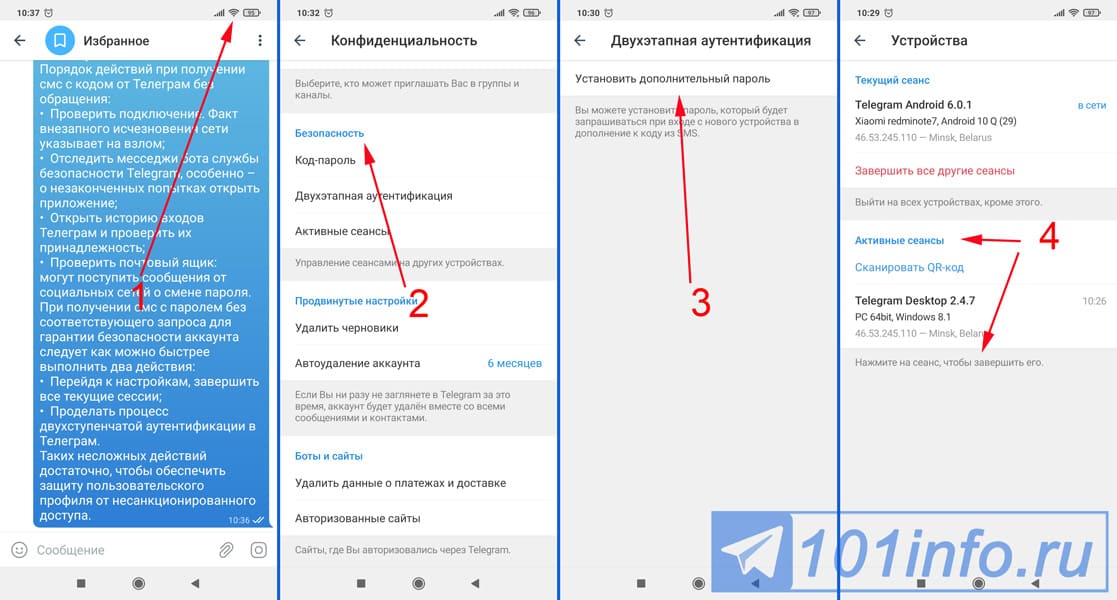 Процедура может занять некоторое время. Когда смс-сообщение с кодом получено, его необходимо ввести в соответствующее поле.
Процедура может занять некоторое время. Когда смс-сообщение с кодом получено, его необходимо ввести в соответствующее поле.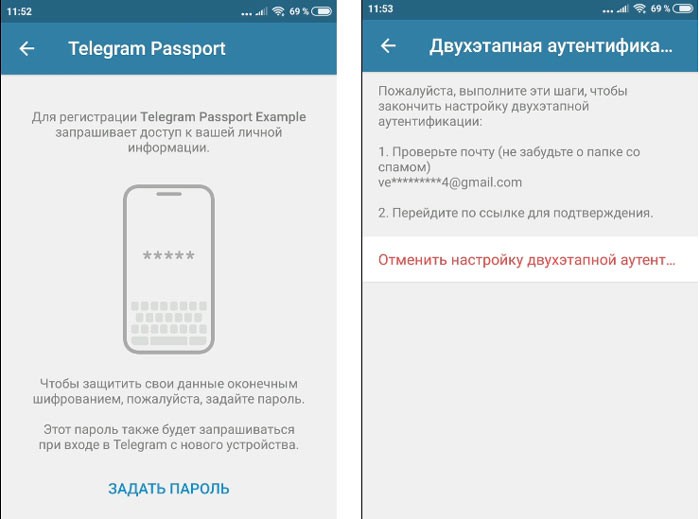
 Может помочь установка свежей официальной версии приложения.
Может помочь установка свежей официальной версии приложения.